Page 1
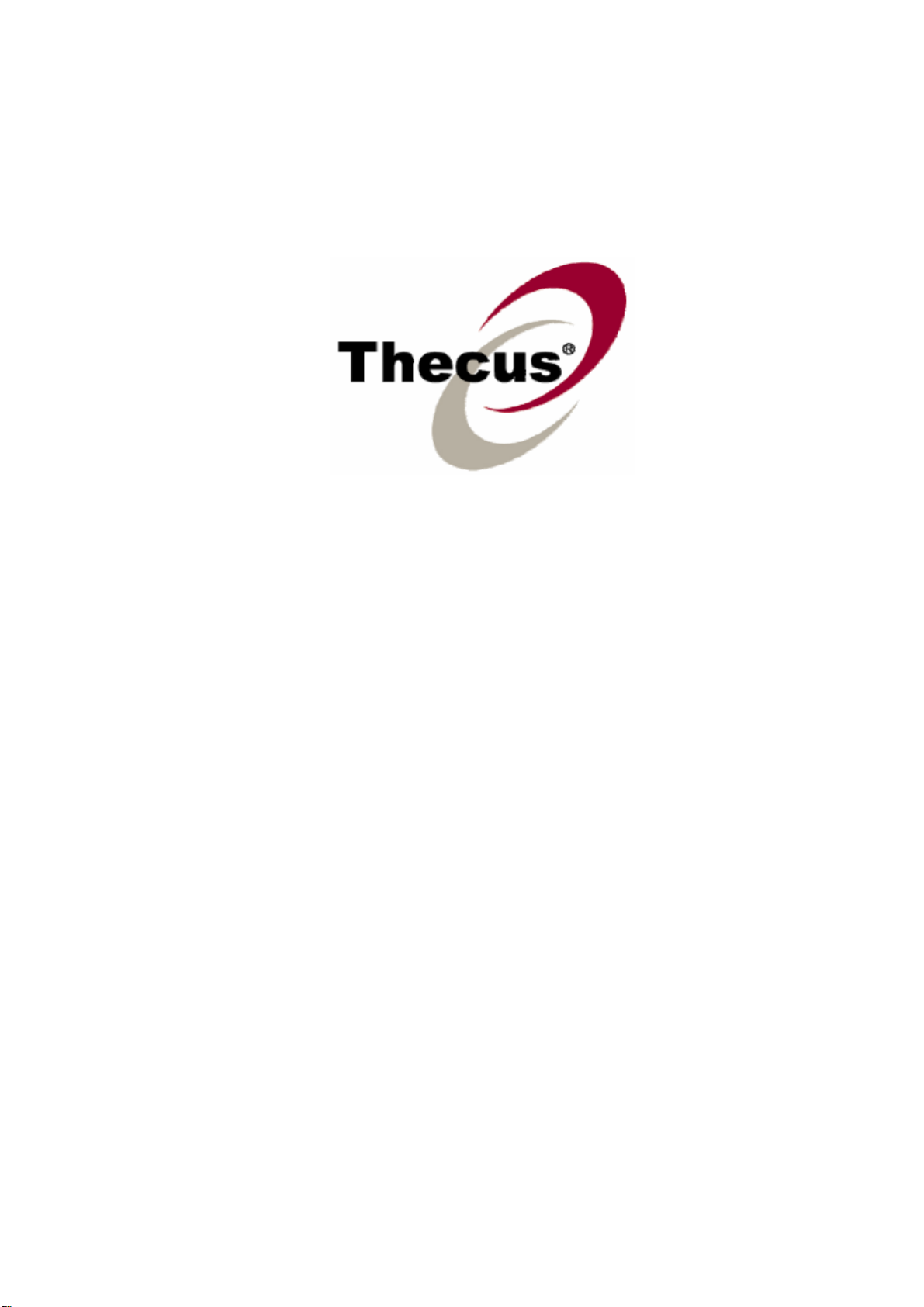
Thecus N199
使用手冊
- 0 -
Page 2

版權和商標公告
Thecus 和 Thecus 產品的其他名字的注冊商標為 Thecus 科技股份有限公司。
Microsoft, Wind ows,和Windows標誌的注冊商標為微軟公司。Apple, iTunes和Apple OS
X 的注冊商標為蘋果電腦公司。所有其他商標和品牌名稱都是他們各自的所有人的財
產。如未經通知,說明書以改版為准。
Copyright (C) 2007 Thecus Technology Corporation. All rights reserved.
版權(C) 2007 Thecus 科技公司。版權所有
關於這份手冊
這份手冊裏的所有資訊已經很被仔細地核實,以確保它的正確性。如果發生錯
誤,請給我們回饋。在未通知的情況下,Thecus 科技股份有限公司對這份手冊內容的
修改保留權利。
產品名稱: Thecus N199
手冊版本: 1.0
出廠日期 2007 年 11 月
有限擔保
Thecus 科技股份有限公司擔保 Thecus N199 的所有部件在他們離開工廠之前都經
過全面地測試,還有必須在一般使用的情況下能正常地運作。一旦發生任何系統故
障,如果產品在保修期內,在正常使用的情況下出現故障,Thecus 科技股份有限公司,
當地代表和經銷商有責任對客戶進行免費保修。Thecus 科技股份有限公司不對任何由
產品引起的任何資料損壞或損失負責任。強烈推薦用戶進行必要的備份操作。
安全警告
對於您的安全方面,請閱讀並按照下面的安全警告。
請在安裝您的 N199.之前全面地閱讀這份手冊。
你的 N199 是一複雜的電子設備。不要在任何情況下嘗試修理它。在發生故
障的情況下,立即關掉電源,然後到合格的服務中心修理。對於細節方面聯繫你
的經銷商。
不要在電源線上放置任何東西。不要把電線放在任何可以被踏著走的地方。
謹慎地放好連接電纜,避免他們受到踩踏。
在溫度為 5°C 和 40°C 之間,伴隨著 0% – 80%的相對濕度,你的 N199 可以
正常運作。在極端的環境條件下使用 N199 可能會損壞它。
確保給 N199 正確地供電(AC 100V ~ 240V, 50/60 Hz). 把 N199 插到不正確的
電源會被損壞。
不要把 N199 暴露在潮濕,有灰塵的,有腐蝕性液體的地方。
- 1 -
Page 3
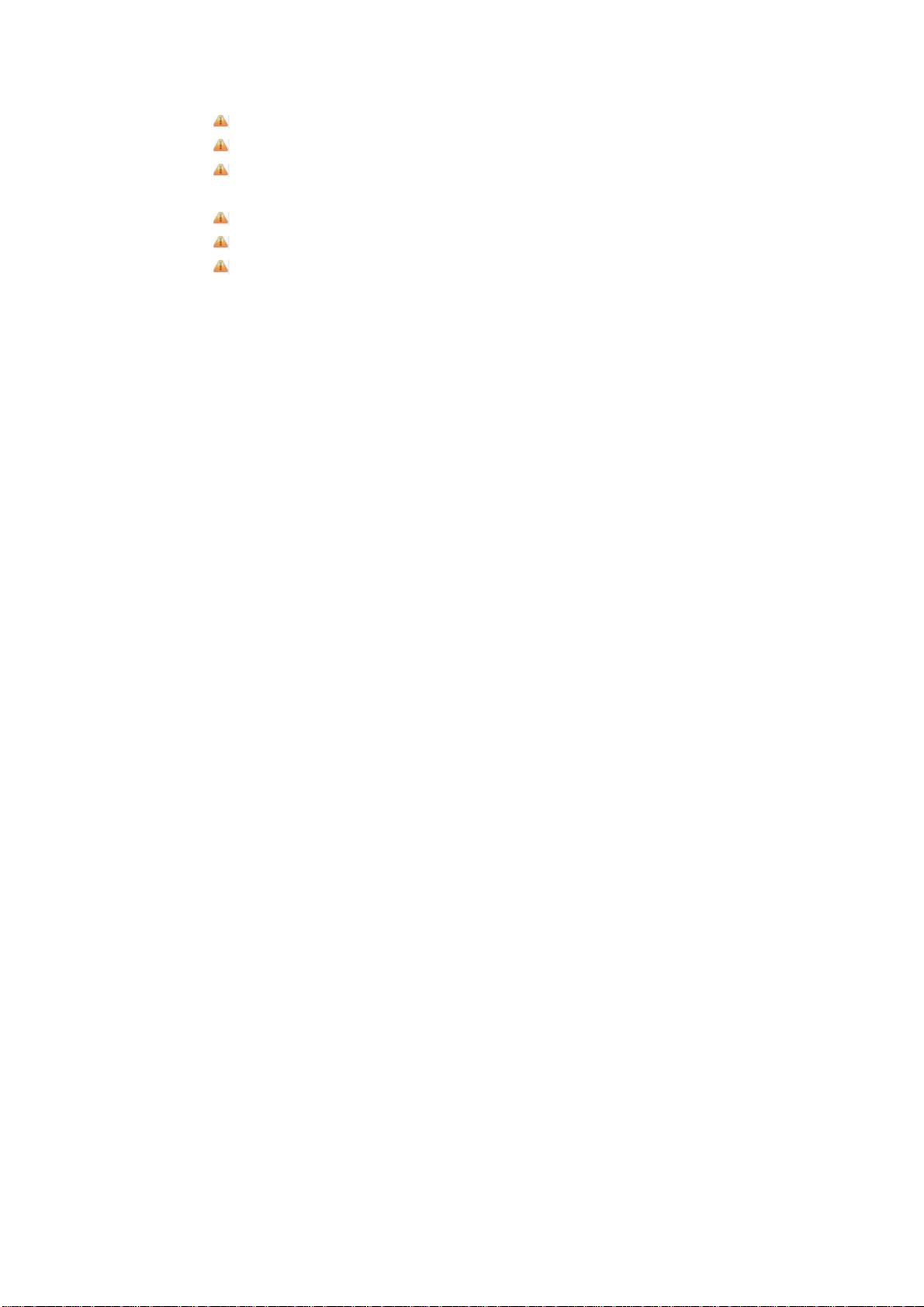
不要把 N199 放置在任何不平坦的表面上。
不要把 N199 放置在太陽直射的地方,或者暴露在其他熱源處。
不要使用化學用品或者氣溶膠清洗 N199。在清洗前,拔掉電源線和所有的連
接電纜。
不要在 N199 上放置任何物體,或者阻塞它的通風口,避免該設備溫度過高。
使兒童接觸不到包裝。
如果要撤除這個設備,為了安全撤除電子產品,保護環境,請按照你的機子
調整操作。
- 2 -
Page 4
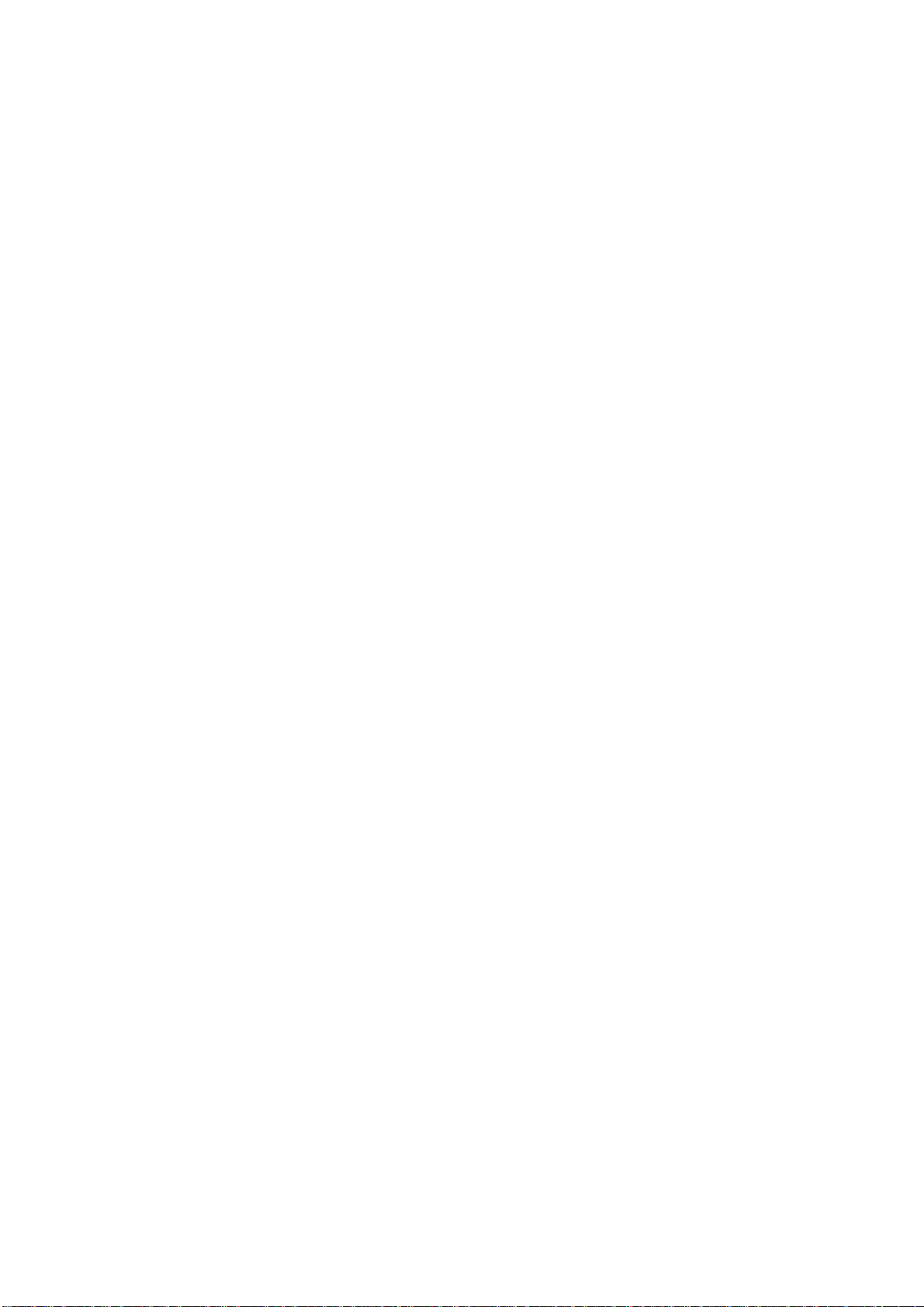
目錄
版權和商標公告 ...............................................................................................................- 1 -
關於這份手冊 ...................................................................................................................- 1 -
有限擔保 ...........................................................................................................................- 1 -
安全警告 ...........................................................................................................................- 1 -
第一章 導言 .....................................................................................................................- 7 -
概述
...........................................................................................................................- 7 -
產品優點
安裝包內容
面板
後面板
第二章:開機前準備工作 ................................................................................................ - 11 -
概述
在你開始之前
硬碟安裝
電纜連接
安裝嚮導
首次安裝
概述
網站管理介面
語言選擇
狀態功能表
...................................................................................................................- 7 -
檔案伺服器 ....................................................................................................... - 7 -
媒體伺服器 ....................................................................................................... - 7 -
FTP(檔傳輸協議)伺服器............................................................................. - 7 -
iTunes(R)伺服器 ...............................................................................................- 7 -
圖片庫 ............................................................................................................... - 8 -
備份伺服器 ....................................................................................................... - 8 -
下載管理器 ....................................................................................................... - 8 -
印表機伺服器 ................................................................................................... - 8 -
IP 攝像頭監控伺服器 ......................................................................................- 8 -
...............................................................................................................- 8 -
...........................................................................................................................- 9 -
.....................................................................................................................- 10 -
......................................................................................................................... - 11 -
......................................................................................................... - 11 -
................................................................................................................. - 11 -
................................................................................................................. - 11 -
.................................................................................................................- 12 -
.................................................................................................................- 13 -
第一步:首次登錄 .........................................................................................- 13 -
第二步:系統檢測和配置..............................................................................- 14 -
第三步:配置網路設置..................................................................................- 14 -
第四步:建立本地用戶和組..........................................................................- 15 -
第五步:建立檔夾和安裝ACLs(訪問控制列表) ....................................- 15 -
第六步 :開始服務 .......................................................................................- 15 -
.........................................................................................................................- 16 -
.........................................................................................................- 16 -
菜單欄 ............................................................................................................. - 16 -
.................................................................................................................- 17 -
語言包上傳和管理 .........................................................................................- 17 -
.............................................................................................................- 17 -
產品資訊 ......................................................................................................... - 17 -
系統狀態 ......................................................................................................... - 17 -
系統資訊 ......................................................................................................... - 18 -
- 3 -
Page 5
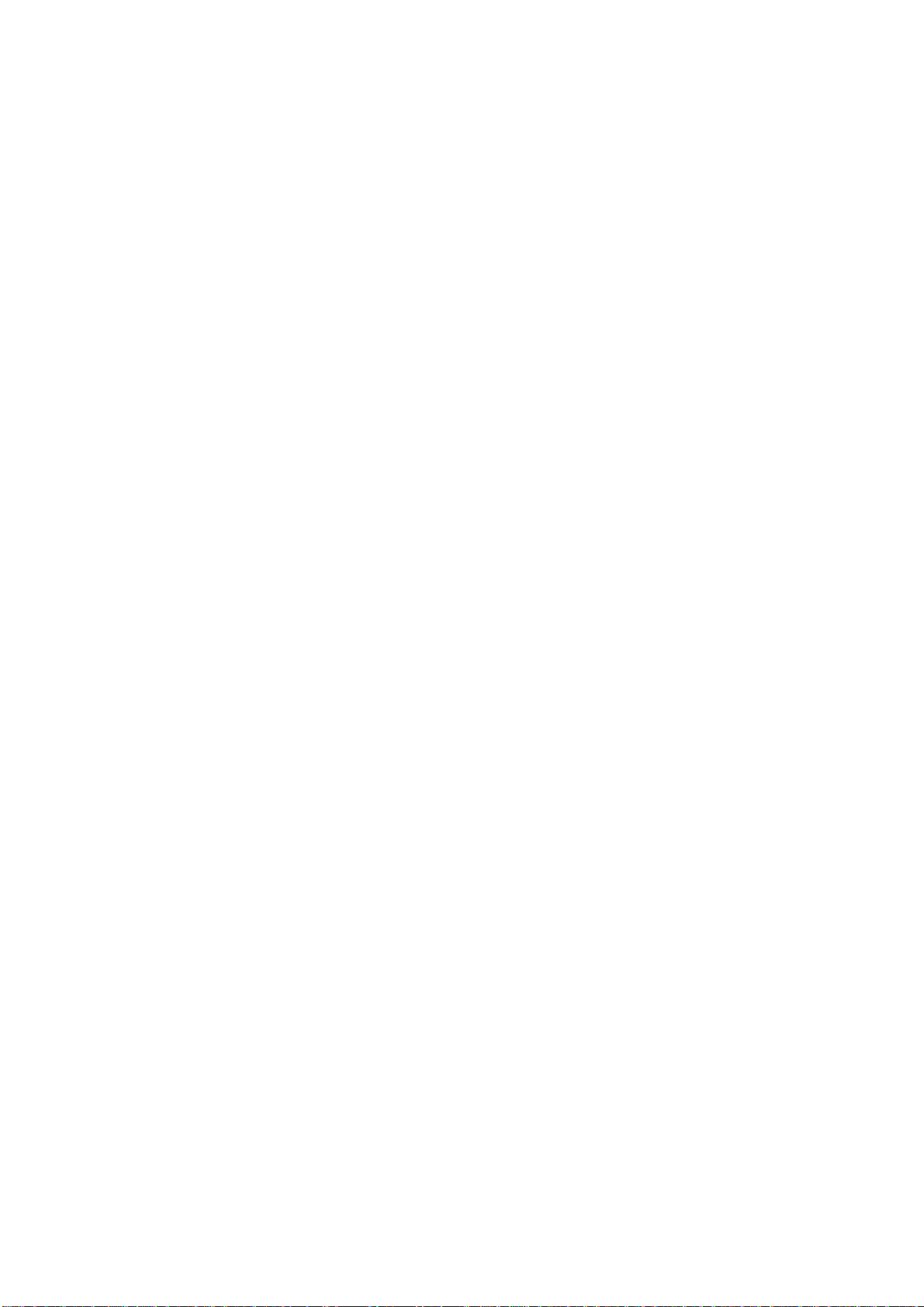
印表機狀態 ..................................................................................................... - 18 -
存儲管理
網路管理
用戶和組管理
系統管理
第四章:其他特性安裝 ....................................................................................................- 38 -
概述
FTP
iTunes®
媒體伺服器
下載管理器
印表機伺服器
.................................................................................................................- 19 -
磁碟資訊 ......................................................................................................... - 19 -
RAID(磁碟陣列)資訊................................................................................ - 19 -
RAID(磁碟陣列)配置................................................................................ - 20 -
文件夾管理 ..................................................................................................... - 21 -
服務檔夾 ......................................................................................................... - 24 -
.................................................................................................................- 24 -
LAN(區域網路)設置。 .............................................................................- 24 -
DDNS(動態功能變數名稱服務)配置.......................................................- 26 -
WLAN(無線區域網路)配置......................................................................- 26 -
Web Services Configuration 網站服務配置 ..................................................- 28 -
Windows網路配置(SMB/CIFS:伺服器資訊塊/公用網際網路檔系統) .. - 28 -
蘋果網路設置 ................................................................................................. - 29 -
NFS(網路檔系統)設置 ..............................................................................- 29 -
.........................................................................................................- 30 -
本地用戶配置 ................................................................................................. - 30 -
本地組配置 ..................................................................................................... - 32 -
.................................................................................................................- 33 -
系統通知 ......................................................................................................... - 33 -
系統日誌 ......................................................................................................... - 34 -
時間和日期設置 .............................................................................................- 35 -
系統配置備份和修復。..................................................................................- 35 -
重設回出廠默認設置。..................................................................................- 36 -
升級系統固件 ................................................................................................. - 36 -
改變管理員密碼 .............................................................................................- 36 -
重新啟動和關閉系統 .....................................................................................- 37 -
註銷 .................................................................................................................- 37 -
.........................................................................................................................- 38 -
(檔傳輸協議)伺服器
伺服器
添加媒體共用檔夾 .........................................................................................- 40 -
連接DMAs(多媒體影音傳輸器)到媒體伺服器.......................................- 40 -
添加一個HTTP(超文本傳輸協定)............................................................- 41 -
添加一個FTP(文本傳輸協定)任務。.......................................................- 42 -
添加一個BT任務。 ........................................................................................ - 42 -
刪除任務。 ..................................................................................................... - 42 -
任務計畫下載 ................................................................................................. - 42 -
Windows XP SP2 (Windows XP服務包 2)...............................................- 43 -
Windows Vista.................................................................................................- 44 -
.....................................................................................................- 39 -
.............................................................................................................- 39 -
.............................................................................................................- 40 -
.........................................................................................................- 43 -
..................................................................................- 38 -
- 4 -
Page 6
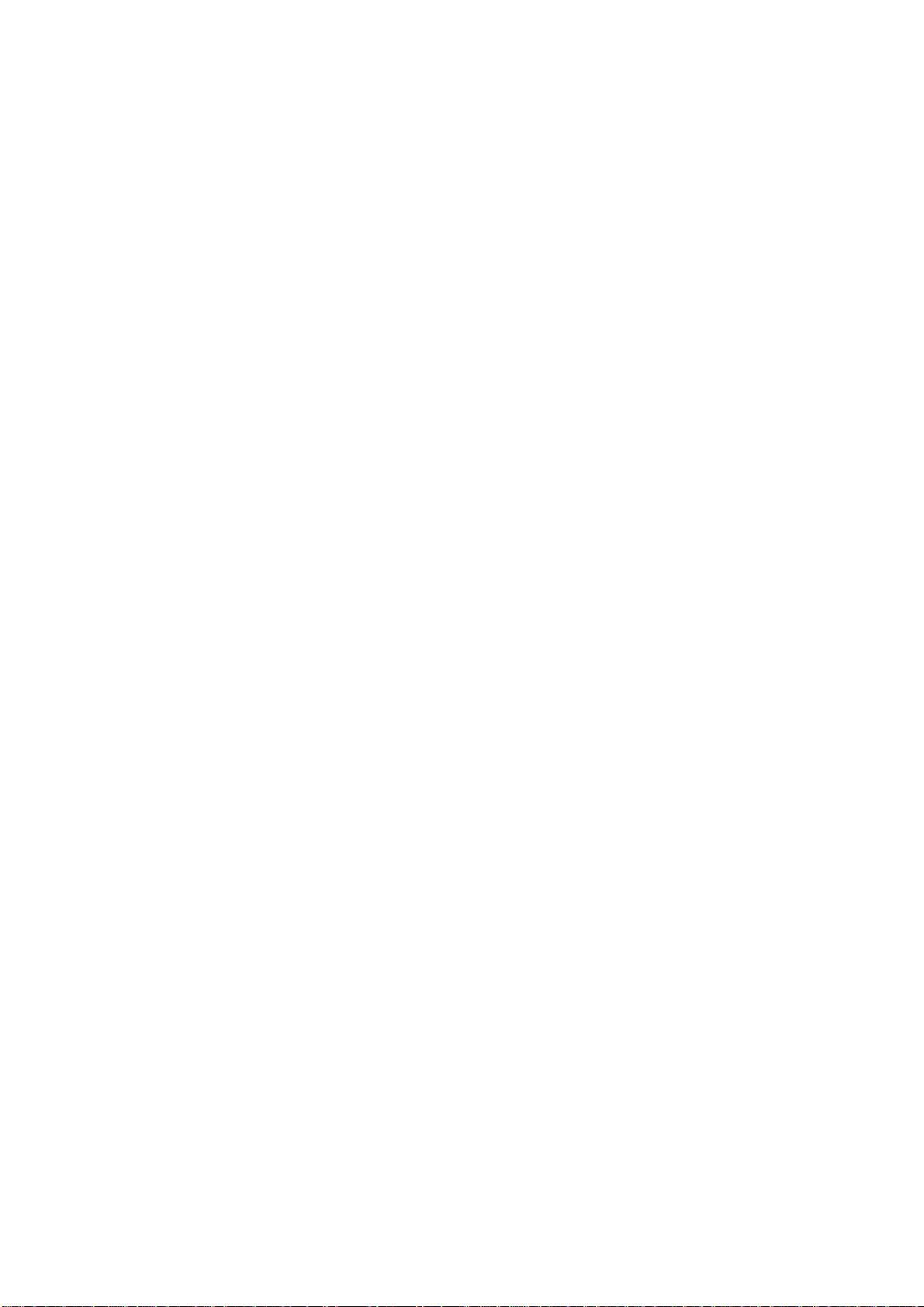
IP
攝像頭監控
第五章:使用N199........................................................................................................... - 47 -
概述
.........................................................................................................................- 47 -
登錄頁面
使用網路硬碟
使用
iTunes®
添加音樂檔 ..................................................................................................... - 48 -
播放音樂檔 ..................................................................................................... - 48 -
使用圖片庫
管理相冊和圖片 .............................................................................................- 49 -
建立相冊 ......................................................................................................... - 50 -
密碼保護相冊。 .............................................................................................- 50 -
上傳圖片到相冊。 .........................................................................................- 50 -
Windows XP發佈嚮導 ....................................................................................- 50 -
EXIF(可交換圖像檔)資訊 ..............................................................................- 54 -
放映幻燈片 ..................................................................................................... - 54 -
檔備份
Thecus備份實用程式......................................................................................- 55 -
Windows XP資料備份 ....................................................................................- 56 -
Apple OS X備份實用程式.............................................................................. - 57 -
一鍵
USB
第六章:提示與技巧 ........................................................................................................- 58 -
映射一個客戶機到
Windows..........................................................................................................- 58 -
Apple OS X......................................................................................................- 59 -
USB
存儲擴充
遠端管理
第一部分 安裝一個DynDNS(動態功能變數名稱伺服器)帳號。 ......... - 61 -
第二部分 在路由器上起用DDNS(動態功能變數名稱伺服器) .............- 61 -
第三部分:安裝虛擬伺服器(HTTPS) .....................................................- 61 -
防火牆軟體配置
第七章:故障檢修嚮導 ....................................................................................................- 62 -
N199
不能接通。
重設
NAS IP
不能在
N199
Windows XP
底盤發熱
無法找到印表機伺服器/媒體伺服器/下載管理器
恢復出廠設置
時間和日期設置的有關問題
簡單問題診斷程式
附錄A:產品說明........................................................................................................... - 64 -
硬體說明
軟體說明
附錄B:客戶支援........................................................................................................... - 66 -
..........................................................................................................- 46 -
.................................................................................................................- 47 -
.........................................................................................................- 47 -
伺服器
.............................................................................................................- 49 -
.....................................................................................................................- 54 -
複製
.................................................................................................................- 60 -
位址和管理員密碼
.................................................................................................................- 64 -
.................................................................................................................- 65 -
...............................................................................................- 48 -
.........................................................................................................- 57 -
N199........................................................................................- 58 -
.........................................................................................................- 60 -
.....................................................................................................- 62 -
...................................................................................................- 62 -
............................................................................- 62 -
裏映射一個網路驅動器
.......................................................................................................- 63 -
.........................................................................................................- 63 -
..................................................................................- 63 -
.................................................................................................- 64 -
.......................................................- 62 -
...............................................- 63 -
- 5 -
Page 7
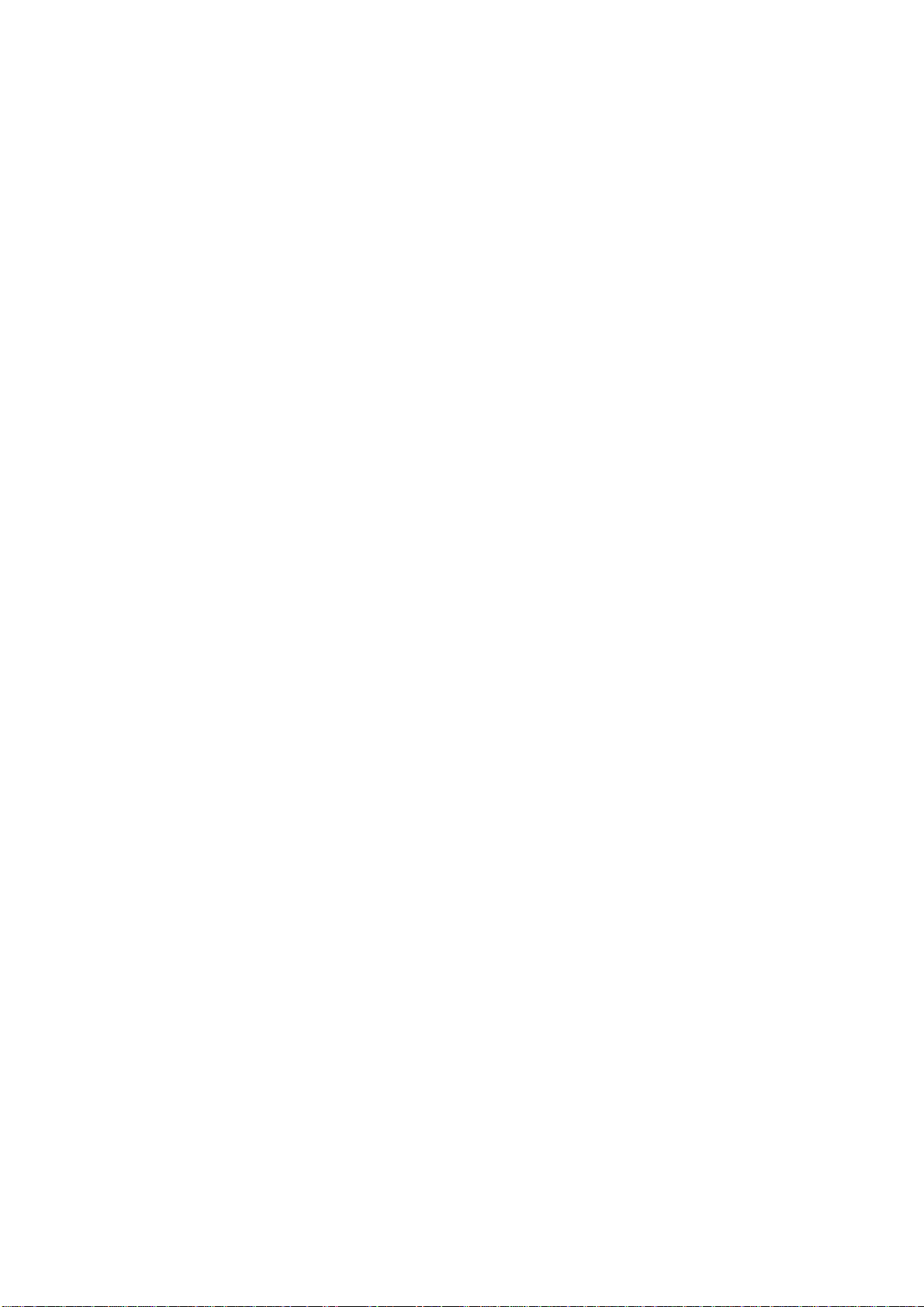
附錄C:RAID(磁碟陣列)基礎 ................................................................................. - 67 -
概述
.........................................................................................................................- 67 -
優點
.........................................................................................................................- 67 -
提高的性能 ..................................................................................................... - 67 -
資料安全性
RAID
資料塊容量
磁碟使用
概述
源編碼可用性
版權
CGIC
GNU
RAID 1(磁碟陣列 1).................................................................................. - 67 -
JBOD ............................................................................................................... - 68 -
.........................................................................................................................- 68 -
.........................................................................................................................- 68 -
通用公共許可證
.............................................................................................................- 67 -
(磁碟陣列)級別
.............................................................................................................- 68 -
.................................................................................................................- 68 -
.........................................................................................................- 68 -
許可證有效期
........................................................................................- 67 -
.............................................................................................- 69 -
.............................................................................................- 69 -
- 6 -
Page 8
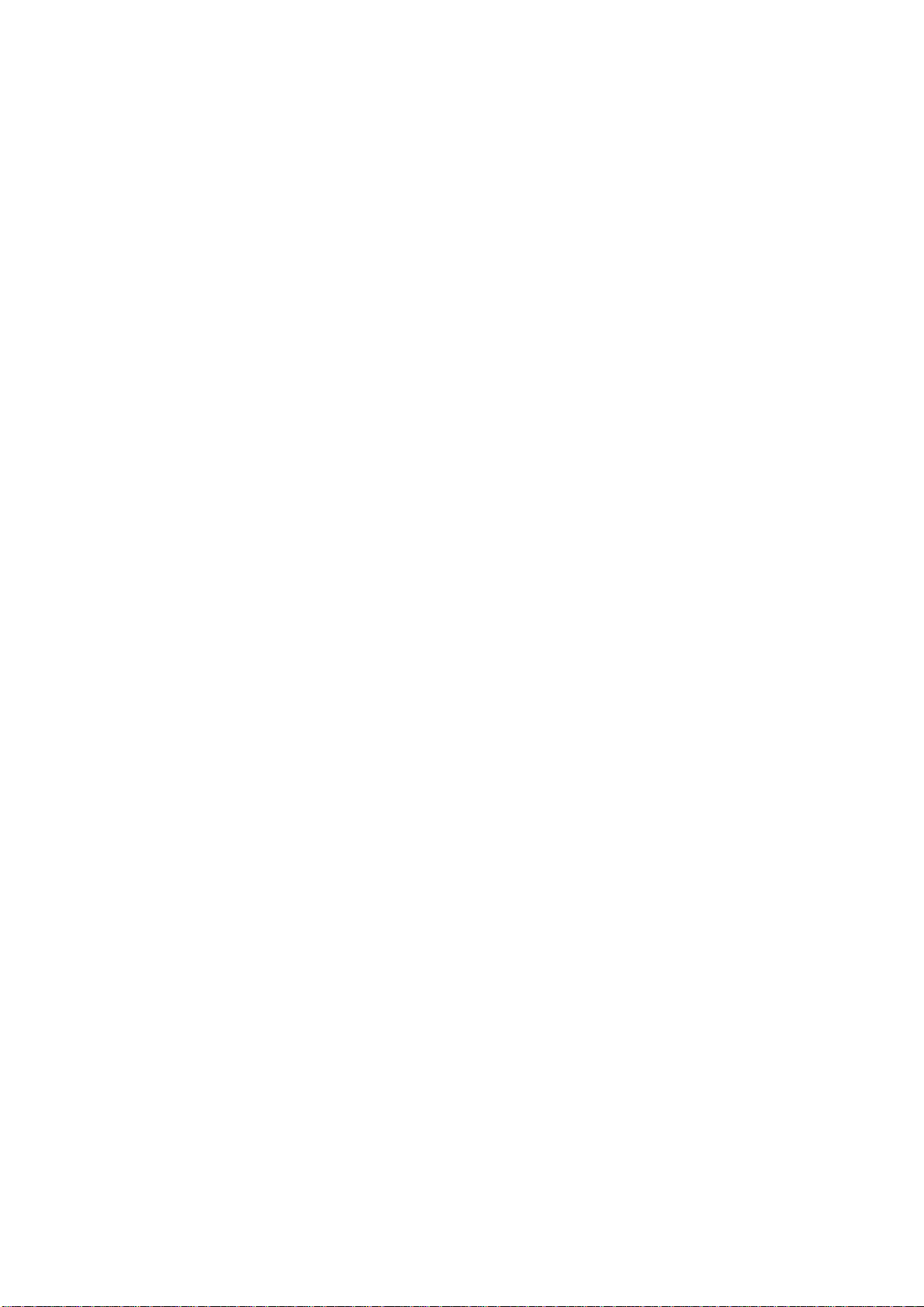
第一章 導言
概述
謝謝你選擇 Thecus N199 IP 儲存伺服器。Thecus N199 是一種使用簡單的伺服器
File Server,它允許在網路上儲存和分佈資料。用RAID(磁碟陣列)特性確保資料可
靠性,這個特性提供了資料安全性和恢復。
N199 接管檔管理功能。N199 的用戶容易掌握使用的圖形用戶介面支援多種語言,
通過usb介面適配器無線卡,它的內置媒體伺服器和無線連通性允許用戶在房子裏的
任何房間都能實實在在地共用和享受數字媒體。
十億位元乙太網端增強了網路效率,允許
產品優點
檔案伺服器
首先,N199 允許你在一個 IP 網路上儲存和共用檔。如果用一個網路記憶體
(NAS),你就可以容易地用這個基於 web 的介面在你的網路上集中你的檔和共用他
們,這個介面的很容易使用。在你的網路上的用戶可以馬上存取這些檔。
要學習這個網路風格用戶介面,請到第五章:使用 N199>網頁風格用戶介面
媒體伺服器
N199 也可以作為一個方便的媒體伺服器,通過 uPnP AV(通用即插即用影音)流
型協議,你可以享受和共用圖片,音樂和電影。
要安裝這個媒體伺服器,請參考第四章:其他特性安裝>媒體伺服器
FTP(檔傳輸協議)伺服器
如果使用內置 FTP 伺服器,朋友,顧客,和客戶可以用他們最喜愛的 FTP 程式在
網上上傳和下載檔到你的 N199。你可以建立用戶帳號,這樣就只有授權的用戶才能進
入。
要安裝 FTP 伺服器,參考第四章:其他特性安裝>FTP 伺服器
iTunes(R)伺服器
數位音樂是最熱門的趨勢之一,如果使用內置的 iTunes(R)伺服器,你可以在你的
網路上用每一個裝備有 iTunes 的個人電腦共用你的數位音樂檔。這個 iTunes(R)伺服器
也很容易被安裝。
要安裝 iTunes 伺服器,參考第四章:其他特性安裝>ITunes 伺服器
- 7 -
Page 9
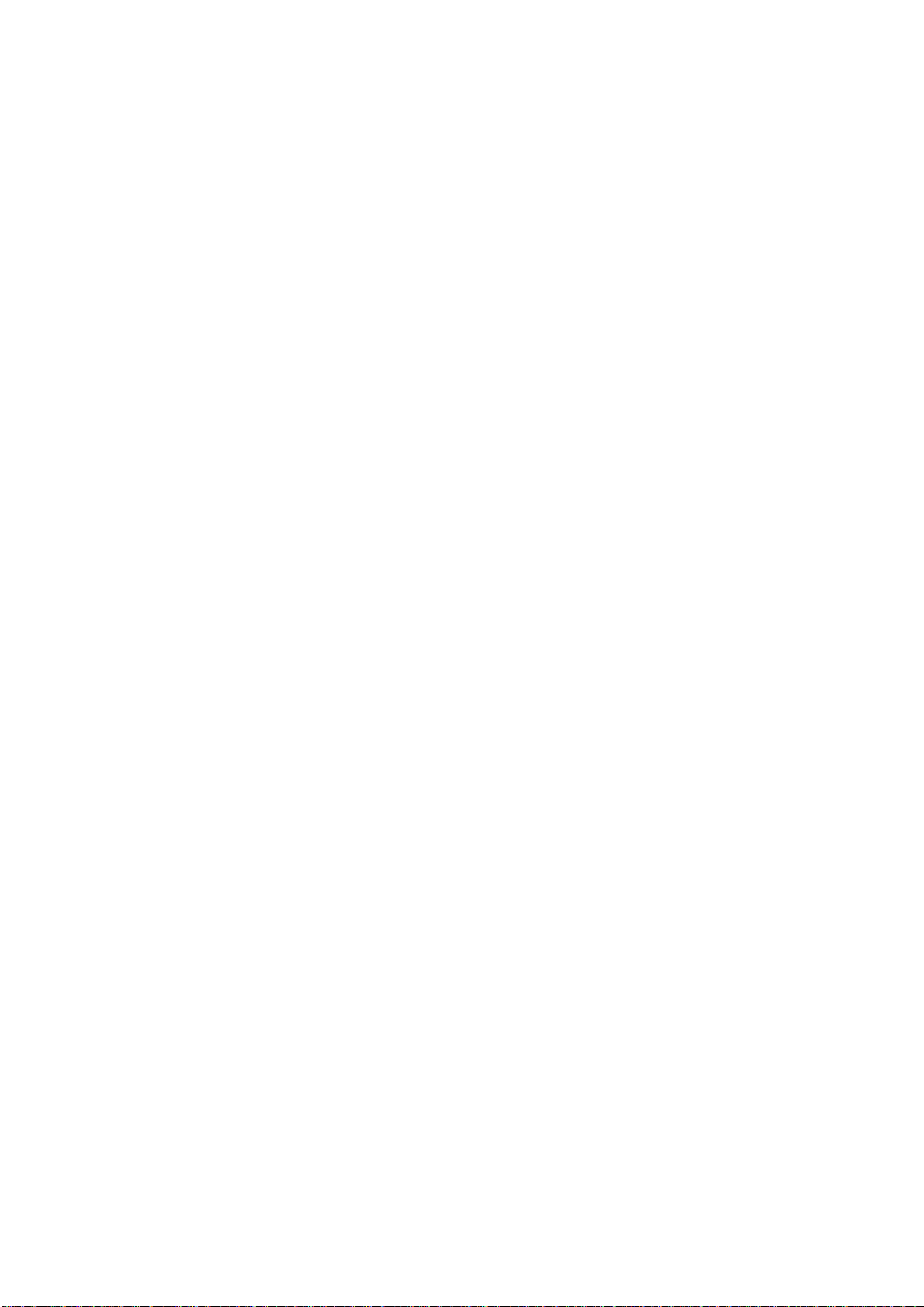
圖片庫
獲得大量的圖片?很容易地用 N199 內置的圖片庫共用他們。用戶可以馬上建立相
冊和上傳相冊,N199 甚至會自動建立極小的東西。
要找出怎樣用 N199 共用圖片,參考第五章:使用 N199>使用圖片庫
備份伺服器
不要遺失重要的資料。如果使用先進的備份性能,你可以容易地上傳任務關鍵的
檔到 N199,甚至正確地自動操作你的備份任務
要找到怎樣用 N199 備份你的檔,參考第五章:使用 N199>檔備份。
下載管理器
當你最需要它的時候,頻繁地下載佔據了你所有的帶寬。如果使用 N199 的下載管
理器,你可以在非高峰期讓 N199 完成你的 BT,HTTP 和 FTP。使用 N199 低能量需
要量,你甚至可以節省你每月的用電開支。
要安裝下載配置,參考第四章:其他特性安裝>下載管理器
印表機伺服器
如果使用 N199 的印表機伺服器,用其他電腦連接到你的網路,你就可以容易地共
用一個 IPP 印表機。
要安裝這個印表機伺服器,參考第四章:其他特性安裝>印表機伺服器
IP 攝像頭監控伺服器
使用內置的 IP 攝像頭監控伺服器觀察東西。只要插上一個相容的網路攝像頭,
N199 就可以發送快照到一個你指定的帳號。最好的是,甚至不用開啟你的電腦。
要安裝這個 IP 攝像頭監控伺服器,參考第四章:其他特性安裝>IP 攝像頭監控
安裝包內容
你的 N199 安裝包必須包含下列專案:
請檢查你的安裝包是否完整。如果你發現有些項目丟失了,聯繫你的經銷商。
z Thecus N199 網路存儲設備
z 附件包
電源線
RJ-45 乙太網電纜
硬碟螺絲釘
硬碟託盤螺絲釘
安裝 CD
快速安裝指南
保證書
- 8 -
Page 10
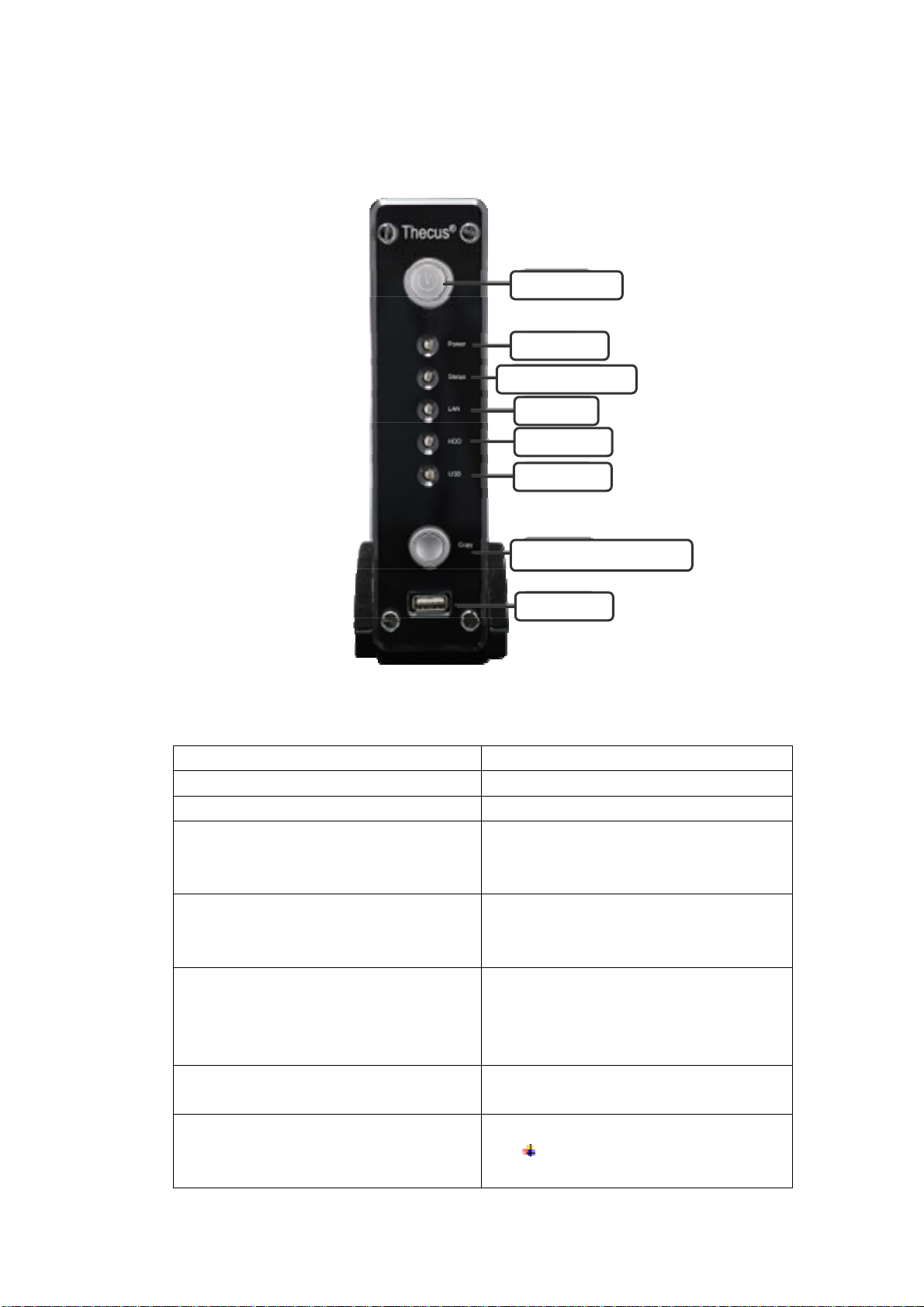
面板
Power Button
Power LED
System Status LED
LAN LED
HDD LED
USB LED
One-Button USB Copy
USB Port
N199 的面板顯示這個設備的狀態燈的排列,你也可以在那裏找到電源按鈕和 USB
埠。對於每一個詳細的解釋,請看以下表格。
項目 說明
電源按鈕* z N199 電源開關
電源指示燈* 恆藍: N199 在通電
系統指示燈* z 閃橙色光:系統正在啟動
z 閃紅色光:系統錯誤
z 關閉:系統啟動完畢 ;系統正常運作
HDD1 LED 硬碟指示燈 z 恆藍: 發現 HDD(硬碟驅動器)
z 閃藍色光:活躍的 HDD 資料傳送
z 恆紅: 發現 HDD 錯誤
一鍵 USB 複製 z 一鍵複製
按一次複製全部的 USB 卷到 N199
檔用當前時間命名存在檔夾中。
標誌:(年月日 HHMM)
LAN LED 區域網路指示燈 z 恆綠:網路連接
z 閃綠色光: 網路活躍
USB 指示燈 z USB 設備連接
閃藍色光 (五秒): USB 設備成功
地連接
- 9 -
Page 11

對於通用的 USB 記憶體讀卡
機,當成功地增多一個或更多卡
時,這個 USB 指示燈會閃亮
閃紅色光(五秒): USB 連接設備
連接失敗
z 資料傳送
閃藍色光:活躍的資料傳送
閃紅色光 USB 設備讀/寫錯誤
USB 埠* z 適用於 USB 存儲擴充的 USB2.0 埠
後面板
Wireless Antenna Slot
Kensington Security Slot
eSATA Port
USB Port
LAN Port
Reset Button
Power Connector
N199 的後面板覆蓋了 USB 和乙太網連接,跟電源連接器一樣。對於每一個描述,請
看下面表格。
項目 描述
電源連接器 z 把內藏的電源線連接到這個連接器
區域網路埠 z 通過一個開關或路由器連接一個乙太
網的區域網路埠
z 適用於存儲擴充的 USB2.0 埠
USB 埠
eSATA 埠
z 對應高速儲存設備擴充的 eSATA 連
接埠
- 10 -
Page 12
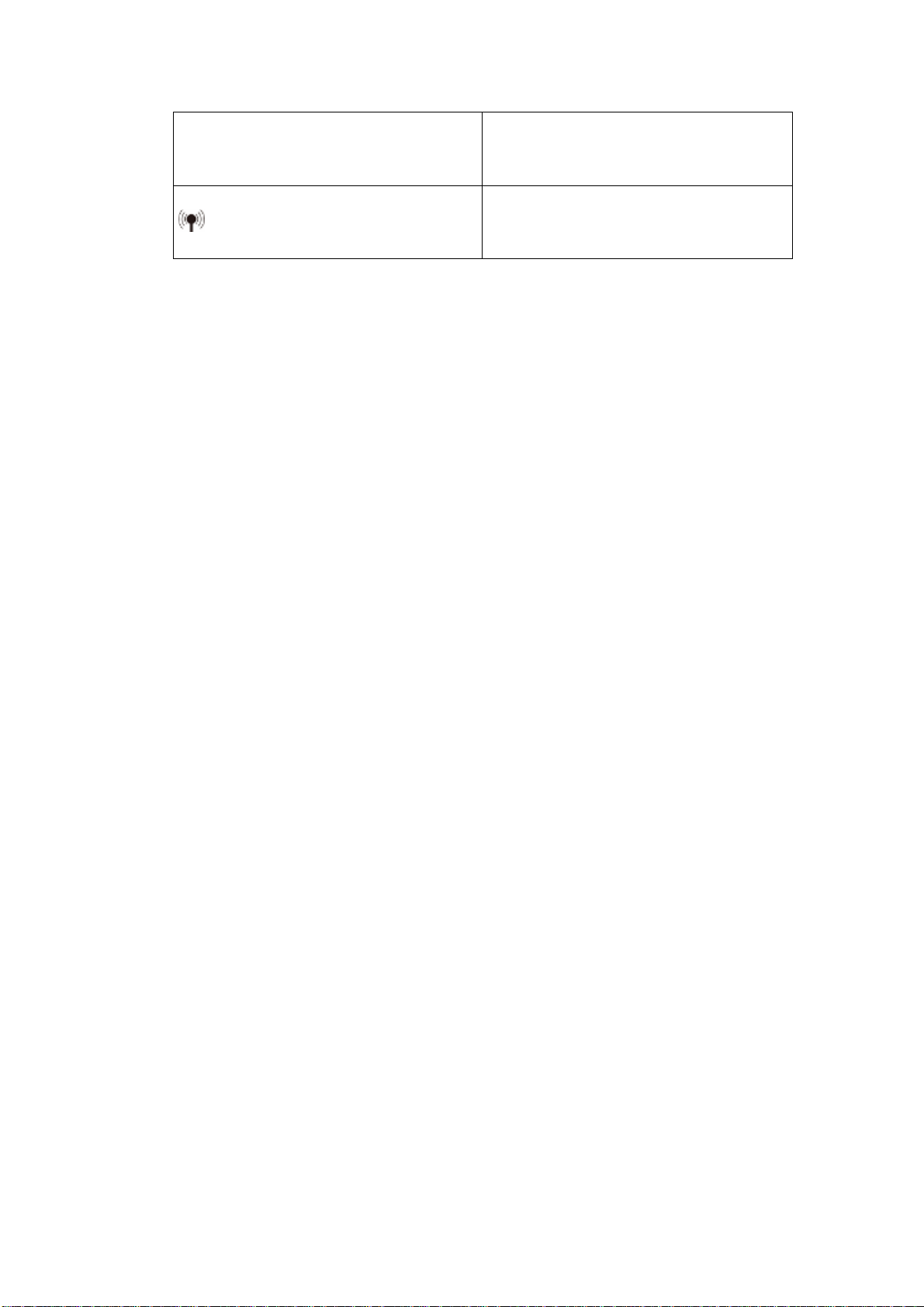
重新啟動按鈕
無線網路天線位置 • 使用外裝的天線可以增強你的無線網路
•
重新啟動 N199
• 按 5 秒後系統將會重設 IP 位址及
admin 密碼
範圍
• 只能使用在相容於 N199 的無線網路
第二章:開機前準備工作
概述
你的N199的設計完全容易使用。下面幾章會幫助你使你的N199立刻運作起來。
請仔細閱讀,避免在安裝的過程中損壞你的設備。
在你開始之前
在你開始之前,確保做好下列預防措施:
1. 閱讀並理解這份手冊的前面概述的安全警告。
2. 如果可以,在安裝過程中戴上防靜電腕帶,用來防止N199上損壞的敏感電子元件
靜電放電。
3. 注意不要在N199的電子元件周圍使用磁化的螺絲刀
4. N199利用它的底盤來驅散熱量。請把你的N199放置在通風地方,避免熱度過高。
硬碟安裝
N199 支援標準3.5(SATA硬碟),要安裝一個硬碟到N199,按照以下的步驟:
1. 使用一個菲利浦式螺絲刀,移去設備後面的螺絲。
2. 擰開上下固定的螺絲
3. 通過拔起N199的側面板舉起硬碟託盤。
4. 小心嵌入一個標準3.5的SATA硬碟到託盤。
5. 小心地放下硬碟託盤,把它放回N199。
6. 確保託盤在適當的位置,確保硬碟用螺絲擰好。
電纜連接
N199上做以下的連接,接通電源。
1. 在N199的後面板上從你的網路埠到區域網路埠連接一個乙太網電纜。
2. 在後面板上連接一個配備的電源線到通用的電源插座。把電線的另一端插入到一
個電湧保護插座。
3. 按面板上的電源按鈕,把N199接上電源。
4. 通過檢查所有的面板指示燈發現任何錯誤指示,確保系統正確地運作。
- 11 -
Page 13
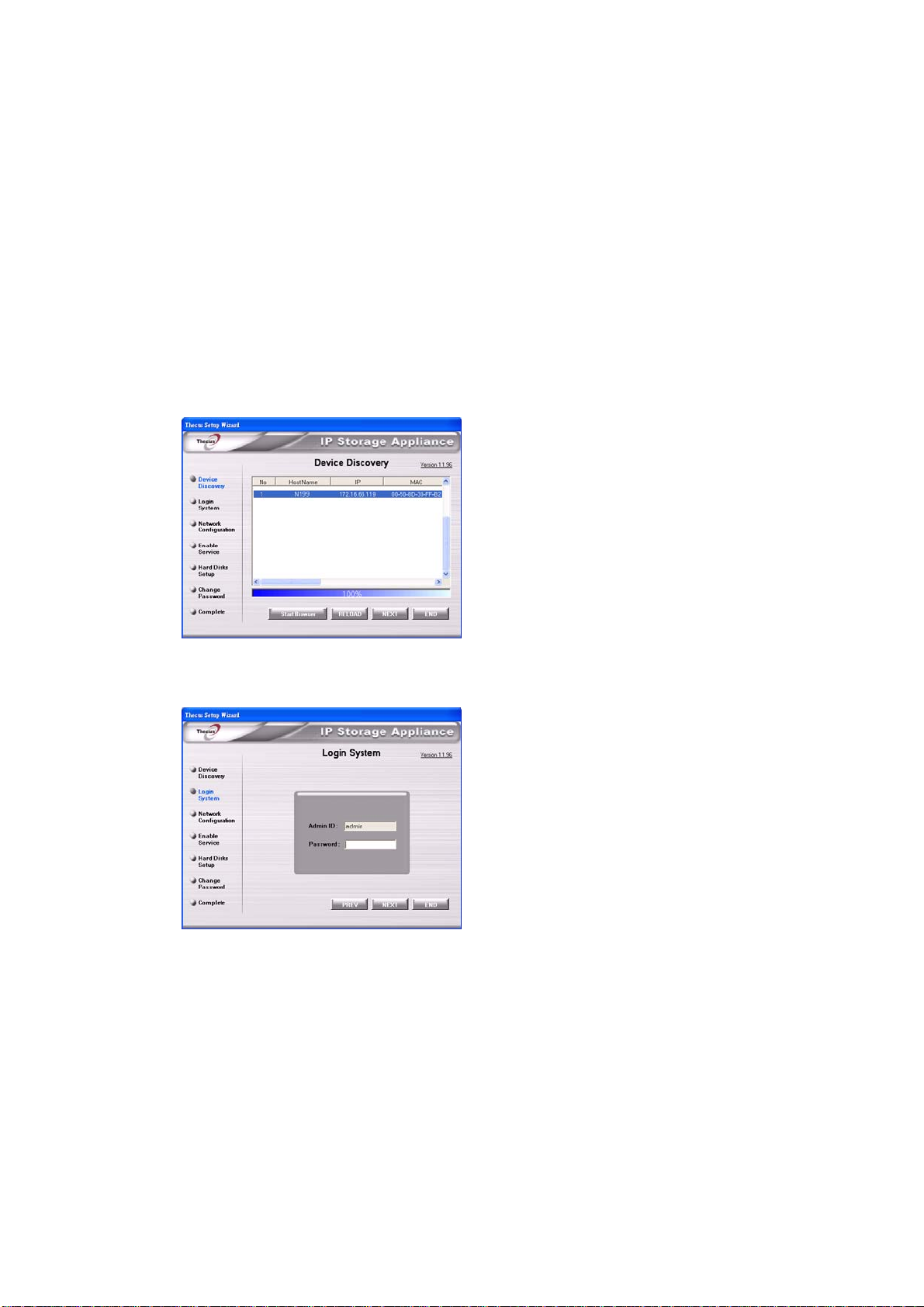
安裝嚮導
便利的Thecus安裝嚮導能快速地配置N199。要使用安裝嚮導配置N199,必須
執行以下的步驟。
1. 插入一張安裝光碟到你的光碟驅動器。(主機必須連接到網路)
2. 安裝嚮導必須自動啟動,如果不能,請流覽你的光碟驅動器,然後雙擊
Setup.exe.
注意:對於 MAC OS X 用戶,雙擊 Thecus 安裝嚮導 1.1.6.dmg
3. 完成安裝嚮導
a. 發現設備
安裝嚮導將會開始,並在你的網路上自動地檢測到所有的Thecus存儲設備
b. 登錄
用管理員的帳號和密碼登錄N199
c. 網路設置
命名你的N199系統,並配置網路IP位址
- 12 -
Page 14
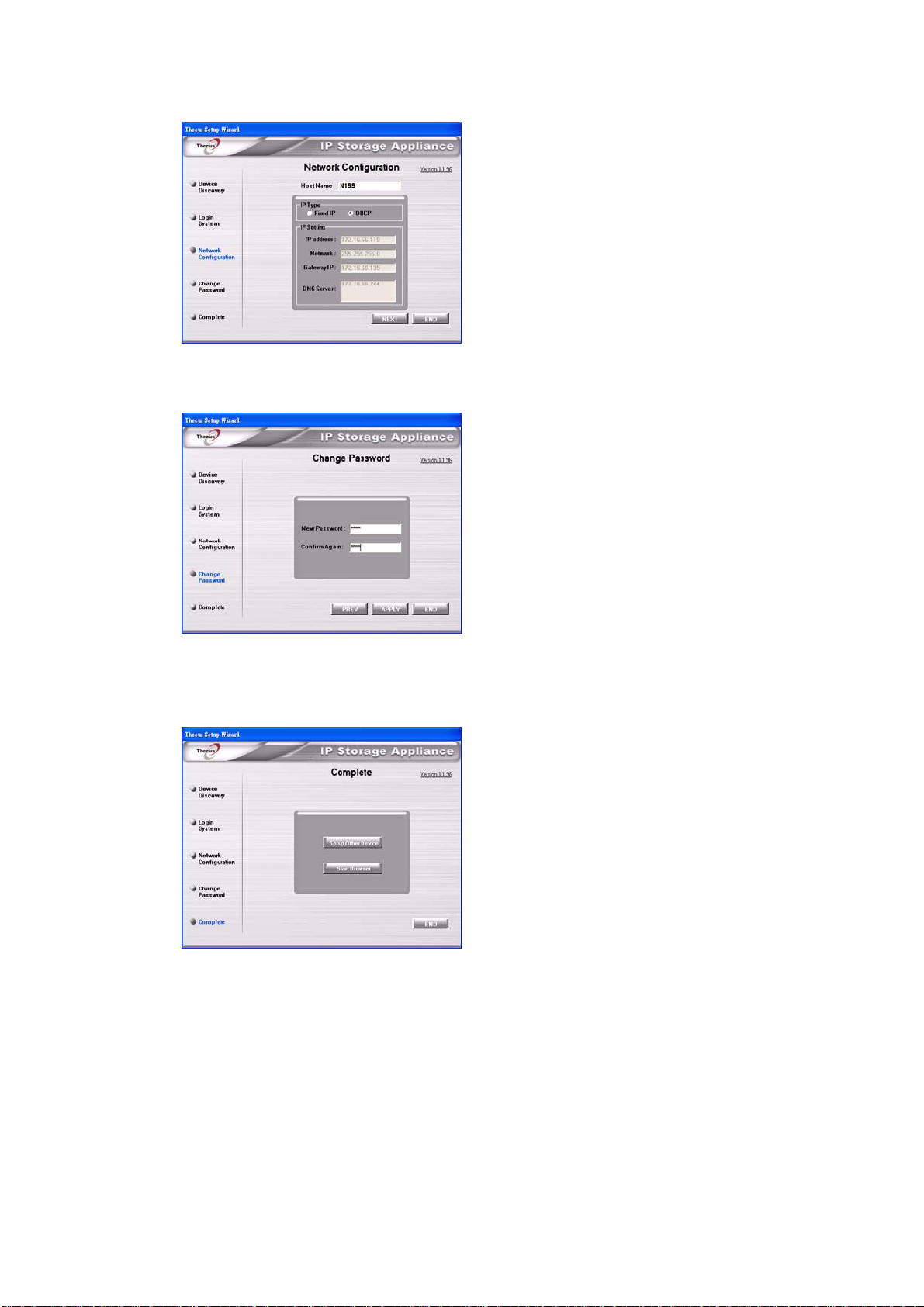
d. 改變管理員密碼
e. 開始流覽
按“開始流覽"按鈕進入當前N199管理員網站用戶介面。
首次安裝
安裝硬體並連接到你的網路,然後通電,你現在可以配置Thecus N199,這樣它
就可以到達你的網路用戶。對於首次的軟體安裝,按照以下步驟。
第一步:首次登錄
確保你的網路連接到網際網路,並進入N1999登錄網頁。
- 13 -
Page 15
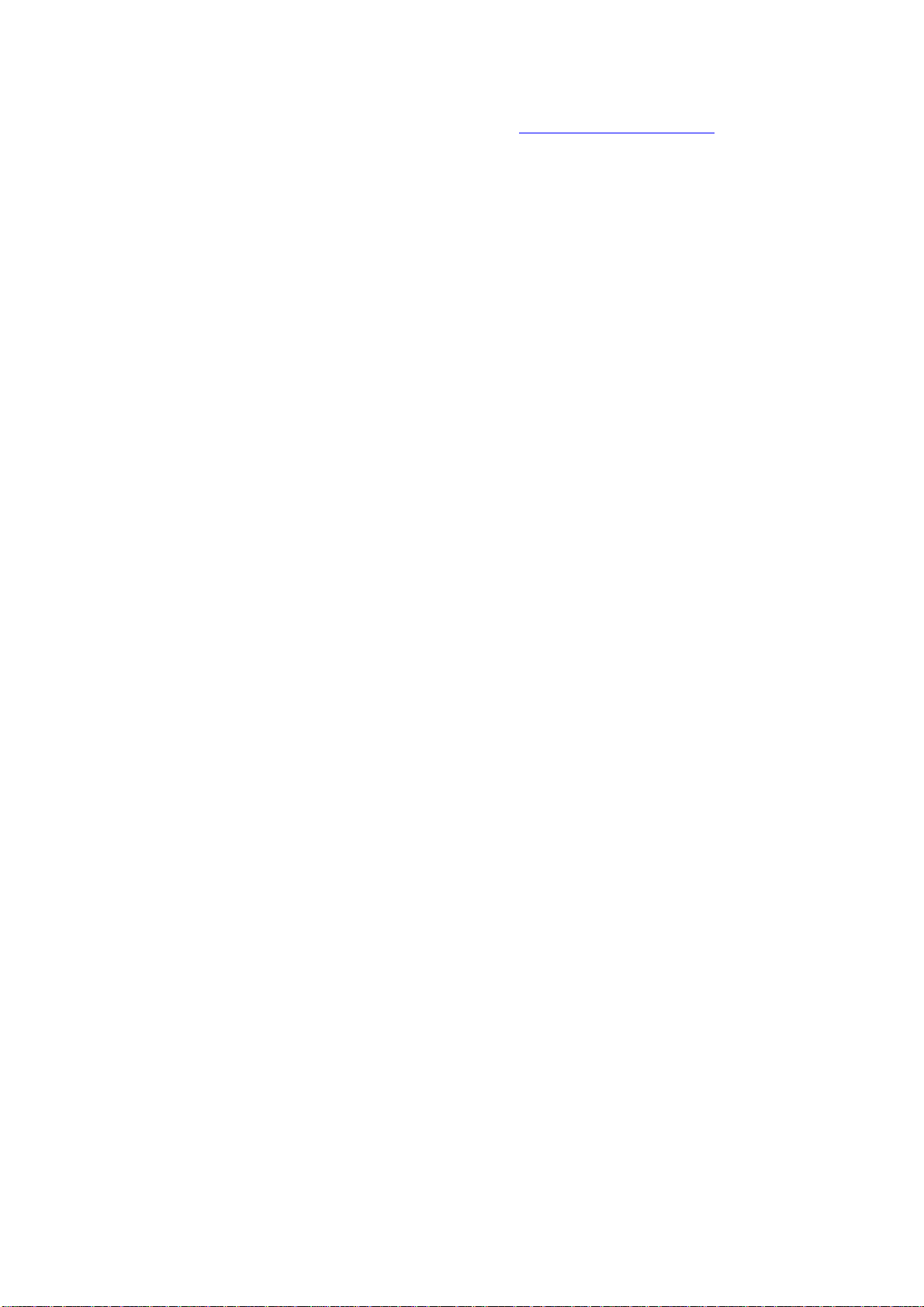
1. 在你的流覽器的位址線上輸入默認的IP位址http://192.168.1.100,如果你
已經改變了這個N199的IP位址,輸入這個位址代替它。
2. 登錄螢幕出現
3. 要初次進入系統,輸入出廠預設值,管理員用戶名和密碼,如下:
用戶名: admin
密碼: admin
4. 按登錄
5. 從狀態功能表上的螢幕周圍出現顯示的產品資訊。
第二步:系統檢測和配置
一旦登錄,網站管理介面會向你問候,在那裏你可以檢查N199的狀態,和配置它
的運作參數。
1. 在
狀態
功能表裏,選擇這個
如 CPU(中央處理器)負載和風扇性能是否都很好。
2. 在
狀態
功能表裏,選擇這個
你的系統,並按
系統
3. 在
按
應用
系統
4. 在
區,然後按
功能表裏,選擇管理員密碼專案。出現的螢幕讓你為系統改變
確認你的設置。
功能表裏,選擇
應用
應用。
。這個資訊出現在
系統
專案進入
資訊
專案,進入
時間
專案,然後會出現
系統
登錄
狀態螢幕,檢查基礎系統資訊,例
系統資訊
頁面上。
螢幕。改變系統描述,描述
管理員密碼
時間
螢幕。設置日期,
時間
,和時
。
第三步:配置網路設置
在設置N199的基礎配置選擇後,下一步就是配置它的網路設置,在網路功能表
裏,選擇LAN(區域網路)項,然後會出現網路配置螢幕。
1. 在網路功能表裏,選擇區域網路專案,然後會出現網路配置螢幕。
2. 設置主機名和指定功能變數名稱
3. 為自動設置 IP 啟用 DHCP(動態主機配置協定)或者禁用 DHCP(動態主機配置協
定),進入你自己的 IP 設置。
4. 在網路功能表下對區域網路專案重複步驟 2 和步驟 3,配置區域網路埠。
5. 在網路功能表裏,選擇服務專案,然後會出現服務支援螢幕。
6. 根據你的要求啟用或者禁用每一個協議。按應用確認設置。
*對於標準的使用,啟用所有推薦的協定。
*為其他的安全著想,禁用網路硬碟支援和啟用安全網路硬碟支援。
注意
如果在網路設置螢幕裏啟用 DHCP(動態主機配置協定),會自動啟用 UpnP(通用即
插即用)
關於配置你的網路設置的細節,參考第三章:系統管理>網路管理
- 14 -
Page 16
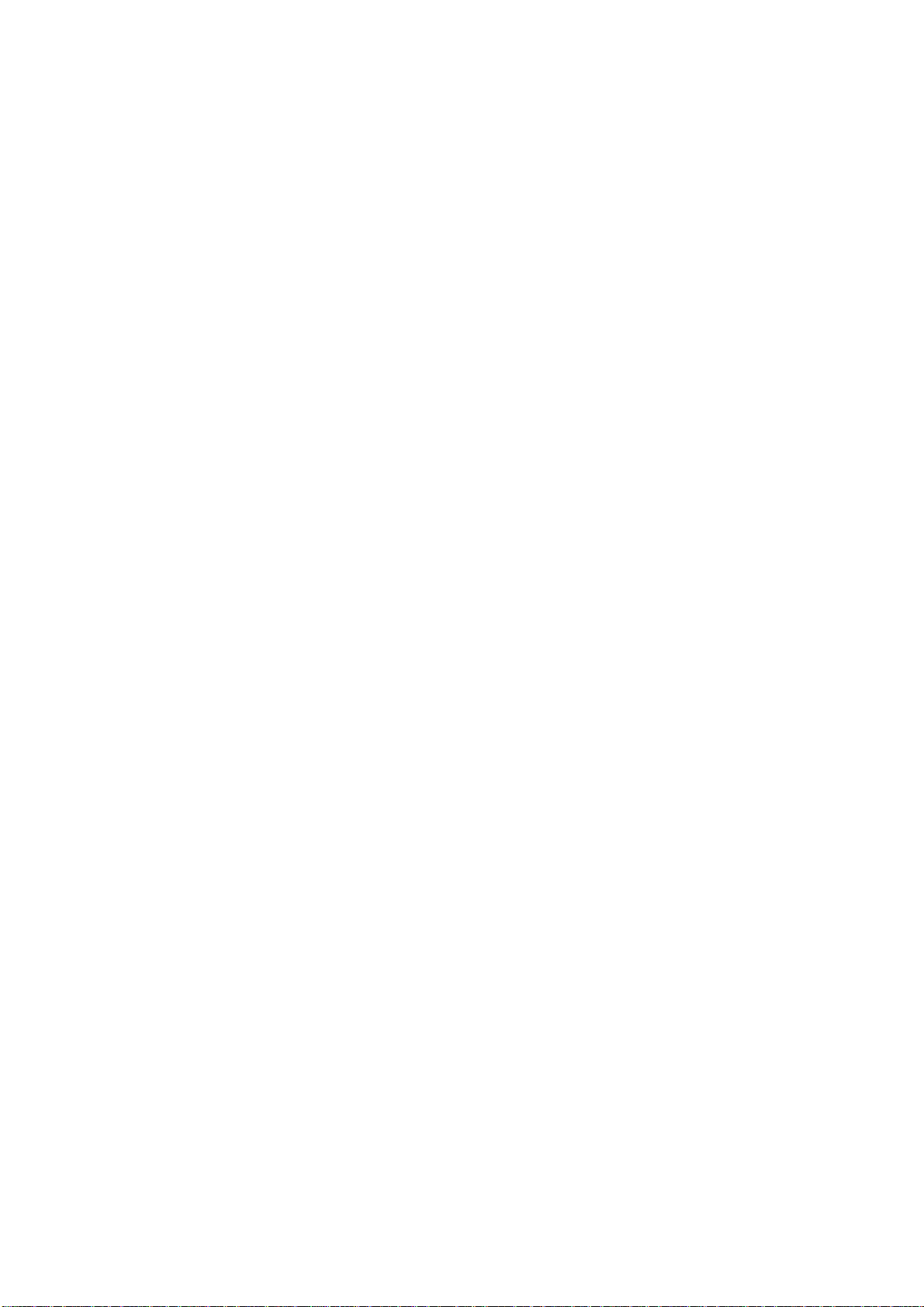
第四步:建立本地用戶和組
在你建立了磁碟陣列後,你可以開始為 N199 建立用戶和組。
1. 從帳號功能表上,選擇用戶專案,然後會出現當地用戶配置螢幕。點擊增加來增
加一個新的用戶。
2. 在名字和密碼框中對每個用戶輸入一個名字和密碼。在確認密碼框內重新輸入密
碼。
3. 對每個用戶按應用按鈕,這樣他們會被增加到用戶目錄上。
4. 從帳號功能表上 ,選擇組項目,然後會出現本地組配置螢幕。點擊增加來增加一
個新的組。
5. 在組名稱框裏輸入一個組名字,然後點擊應用來增加該組到組目錄上。
關於管理用戶的更多方面,去到第三章:系統管理>用戶和組管理
第五步:建立檔夾和安裝 ACLs(訪問控制列表)
一旦用戶被引進你的網路,你可以在 N199 上開始建立各種各樣的檔夾,並使用訪問
控制列表檔夾控制用戶進入每一個檔夾。
1. 從存儲功能表上,選擇檔夾專案,然後會出現檔夾螢幕。按添加按鈕,然後這個
添加的檔夾會出現。
2. 輸入檔夾的名字和描述,然後選擇它是否可流覽。按應用來建立這個檔夾。
3. 在檔夾螢幕上按 ACL(訪問控制列表)來配置哪些訪問這個檔夾的客戶。
4. 在這個螢幕上,為用戶和組配置進入這個檔夾。從左邊欄上選擇一個用戶或者一
個組,然後選擇拒絕訪問,唯讀,或者可記錄的,來配置他們的訪問級別。按應
用確認設置。
注意:
你必須按照指定的用戶和組對用於被訪問的每一個檔夾設定訪問控制列表,不然這個
檔夾不能被所有用戶和組訪問。
對於更多關於管理檔夾方面的資訊,見第三章:系統管理>存儲管理>檔夾管理
要找出關於配置檔夾訪問控制列表,見第三章:系統管理>存儲管理>檔夾管理>檔夾
訪問控制列表。(ACL)
第六步 :開始服務
最後,你可以為你網路上的用戶開始安裝 N199 的不同服務。你可以通過點擊以下內
容找出更多這些服務的每一項資訊。
Windows Networking(Windows網路技術) Media Server(媒體伺服器)
Apple File Protocol (AFP) (蘋果檔協議) Download Manager(下載管理器)
FTP Server (文本傳輸協定伺服器) Printer Server(印表機伺服器)
iTunes® Server (iTunes®伺服器) IP Cam Surveillance (IP攝像頭監控)
Photo Gallery(圖片庫)
- 15 -
Page 17
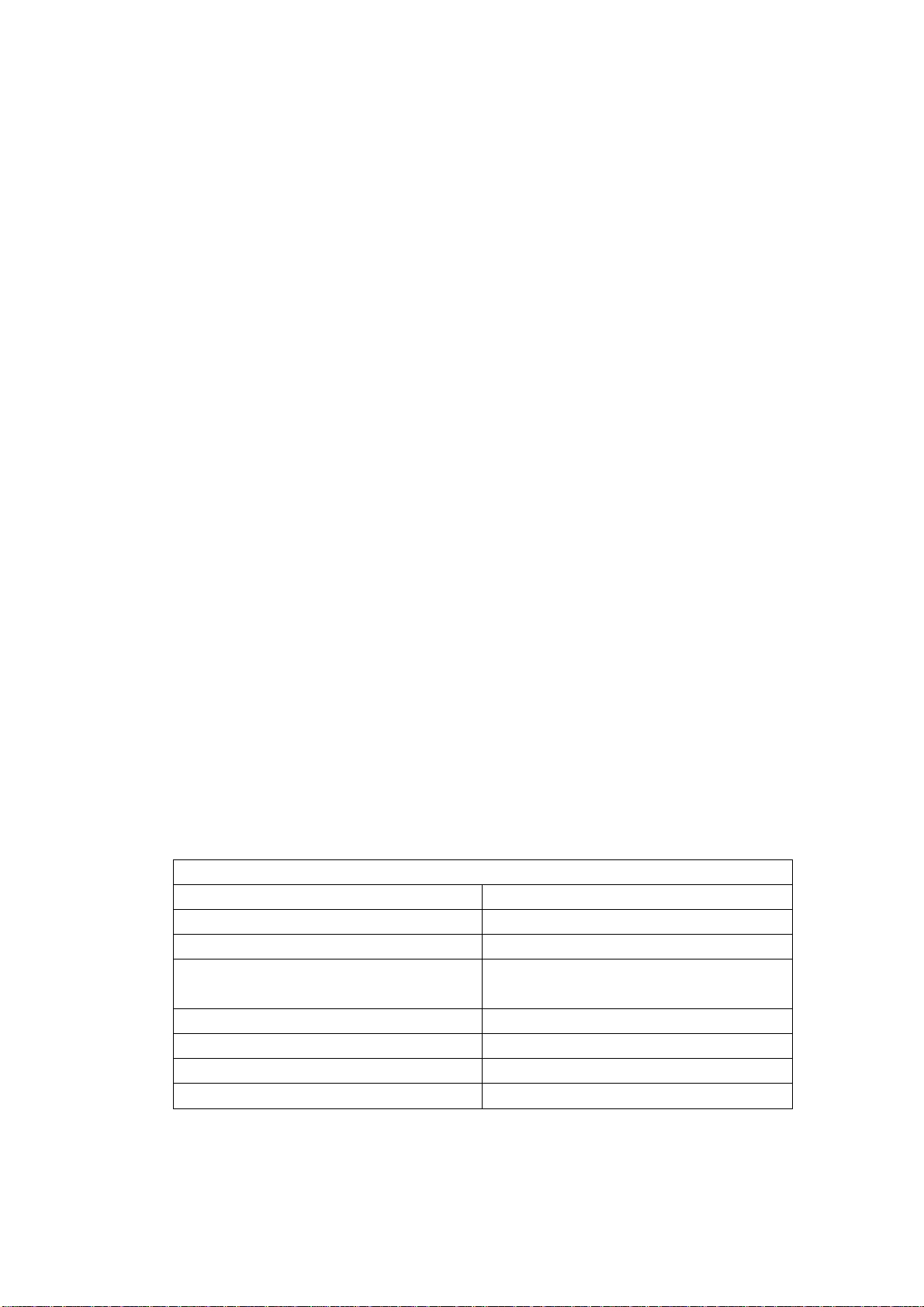
第三章 系統配置
概述
N199提供了一個容易訪問的網站管理介面。有了它,你就可以在網路上任何地方
配置和監控N199
網站管理介面
確保你的網路連接到網際網路。進入 N199 的登錄頁面:
1.輸入N199的IP位址到你的流覽器。(默認IP地址是http://192.168.1.100)
注意:
你的電腦 IP 位址一定是跟 N199 一樣在同樣的子網上。如果 N199 有默認的 IP 地址
192.168.1.100,你的管理電腦 IP 地址一定是 192.168.1.x,,這裏是一個 1 到 254 之間的
數字,但不是 100。
使用管理員用戶名和密碼登錄到系統。出廠設置是:
用戶名:admin
密碼:admin
如果你在安裝嚮導裏改變你的密碼,那麼請使用新的密碼。
一旦你以管理員的身份登錄,你會看見網站管理介面。你可以在網路上的任何地方虛
擬地配置和監控 N199 的每個方面。
菜單欄
在功能表欄你會找到 N199 所有的資訊螢幕和系統設置。各種各樣的設置安排在菜單
欄上的以下的組裏。
菜單欄
項目 描述
狀態 N199 當前的系統狀態
存儲 安裝在 N199 裏的存儲設備的資訊和設置
網路 網路連接和服務以及 N199 各種各樣的服
務的資訊和設置。
帳號 允許用戶和組的配置
系統 各種 N199 系統設置和資訊
語言 在這裏選擇你喜歡的語言。
點擊這些專案的任何一項會顯示每組的下拉功能表選項。
在以下部分裏,你會找到每個功能的詳細解釋和如何配置你的 N199。
- 16 -
Page 18
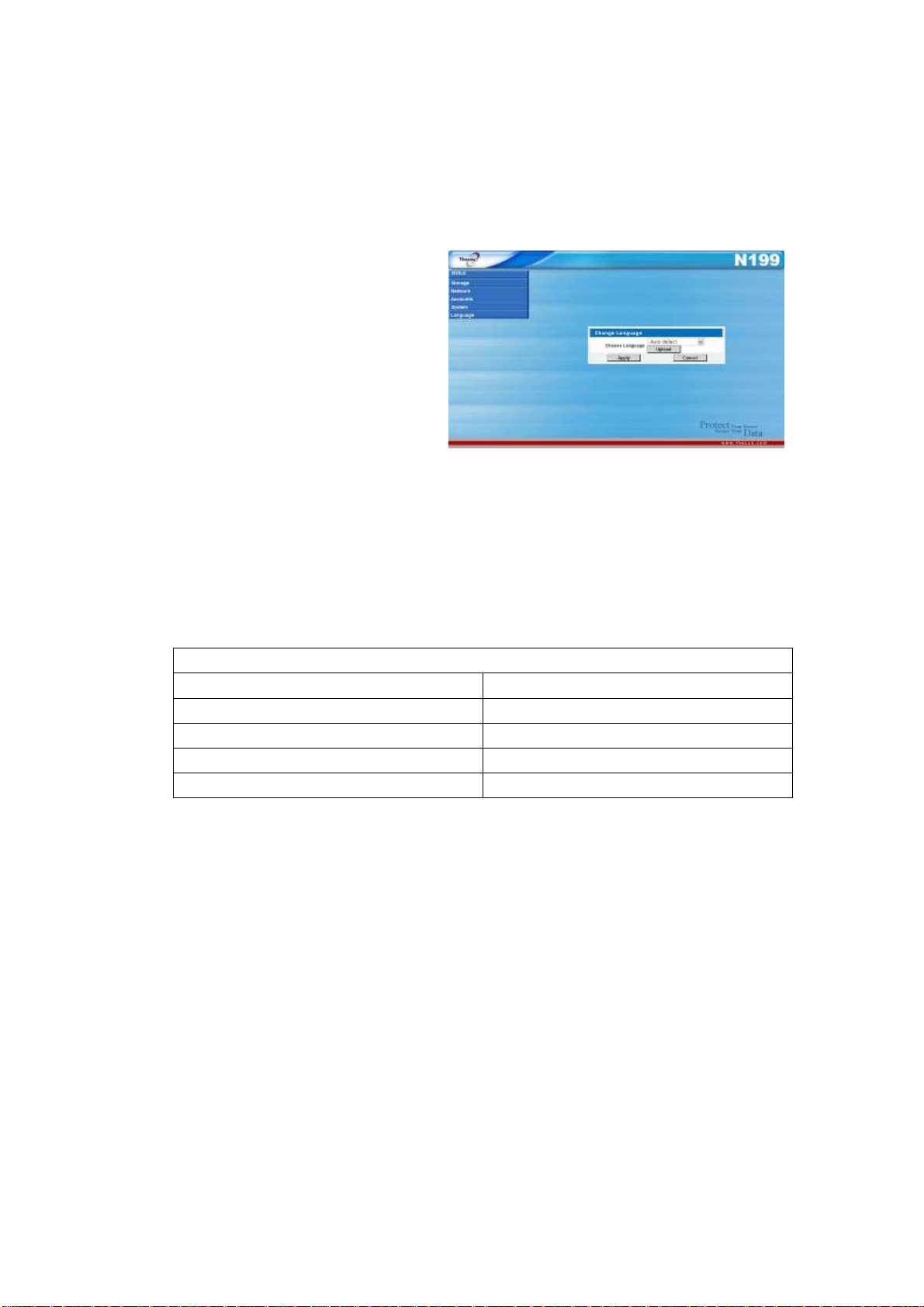
語言選擇
N199 支援各種語言。在功能表欄上,點擊
幕允許你對 N199 選擇喜歡的語言。N199 的介面支援以下語言:
z 英語
z
簡體中文
z 繁體中文
z 德語
z 法語
z 義大利語
z 日語
z 韓語
z 西班牙語
按
應用
確認你的選擇。
語言
,然後會出現
改變語言
螢幕。 這個螢
語言包上傳和管理
你也可以上傳其他可以獲得的語言包。要這樣做,請按上傳,然後會出現語言包
上傳/管理和用戶上傳語言包列表螢幕。
要上傳一個語言包,點擊
應用
開。然後,點擊
戶上傳語言包列表裏。
用戶上傳語言包列表
項目 描述
產品 語言包的名稱
版本 語言包版本號
描述 語言包描述
刪除語言包 點擊
來上傳這個語言包到N199。一旦上傳了,這個語言包會出現在用
流覽
來流覽這個語言包的位置。選擇語言包檔並點擊打
刪除
來刪除所選的語言包
狀態功能表
在功能表欄上的狀態功能表允許你查看N199的所有方面。從這裏,你可以發現
N199的狀態,甚至可以找出像固件版本的其他細節和正常運行時間。
產品資訊
一旦你登錄,你首先會看見基本產品資訊螢幕,它提供了生產商,產品號,固件
版本和正常運行時間等資訊。
要再次進入這個螢幕,導航到狀態>關於。
系統狀態
從狀態功能表上,選擇系統專案,然後會出現系統狀態螢幕。這個螢幕提供了基
本資訊狀態資訊。
- 17 -
Page 19
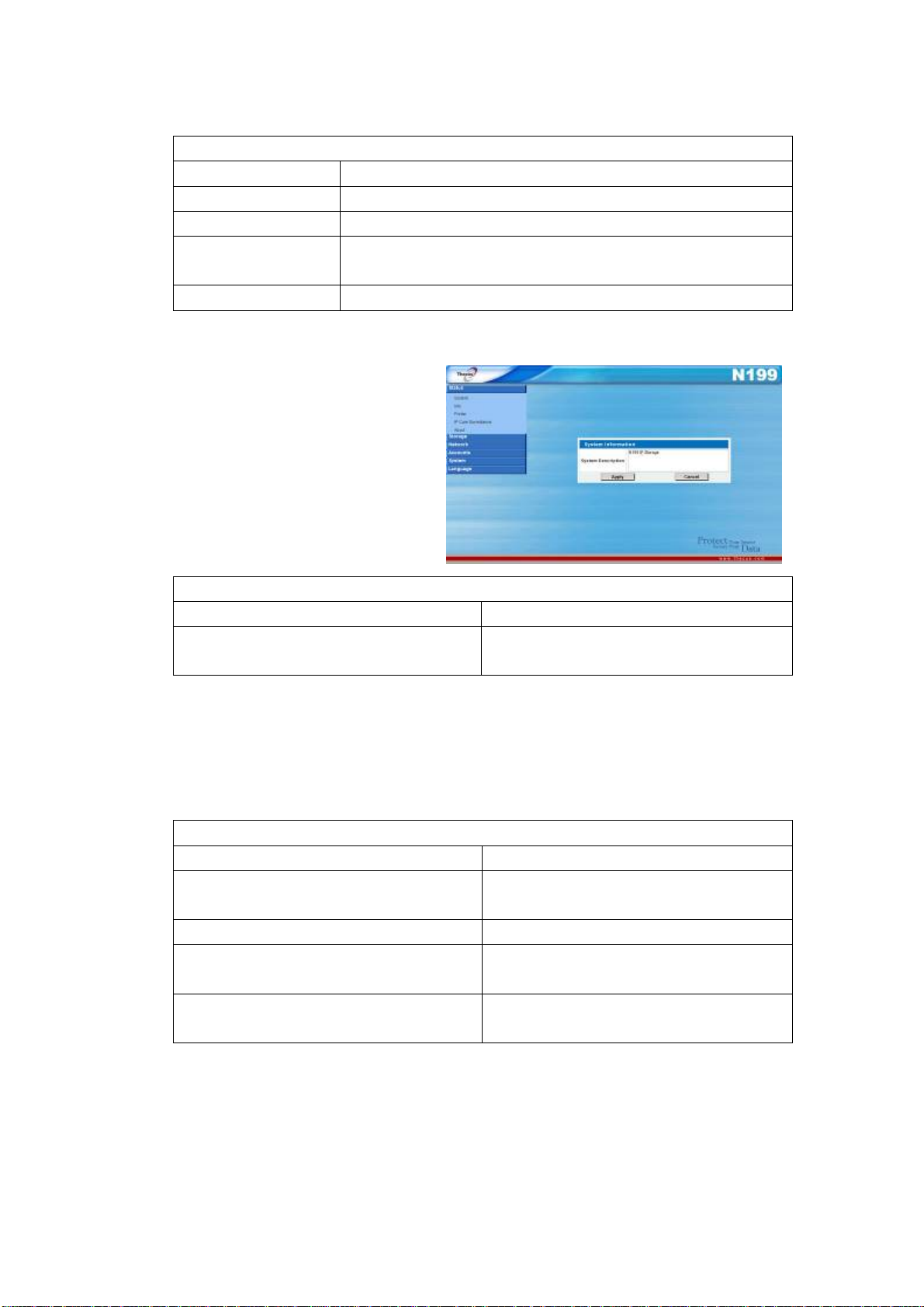
系統狀態
項目 描述
CPU 佔用時間(%) 顯示當前 N199 的 CPU 工作量
風扇 RPM 顯示內風扇的當前 RPM(每分鐘轉速)
風扇速度控制 你可以在這裏選擇一個想要的風扇速度。正常和高速度都可
以。點擊應用保存你所做的改變。
正常工作時間 顯示系統運行的時間長度。
系統資訊
從
狀態
功能表上,選擇資訊專
案,然後會出現
過在這裏輸入新的資訊然後按
確認,你可以改變出現在UPNP(通
用即插即用)設備螢幕上的系統資
訊。(例如,網路鄰居)
系統資訊
項目 描述
系統描述 顯示同樣會出現在登錄頁面上的系統描
系統資訊
螢幕。通
應用
述。
印表機狀態
從狀態功能表上,選擇印表機專案,然後會出現印表機資訊螢幕。這個印表機資
訊螢幕提供了以下關於USB印表機連接到USB埠的資訊。
印表機資訊
項目 描述
生產商
模型
狀態
列印佇列 點擊刪除列印佇列上的所有檔。
如果印表機收到一個錯誤的列印任務,列印可能會突然失敗。如果你的列印認為似乎
被鎖上,按
對於怎樣安裝印表機伺服器方面的資訊,參考第四章:其他特性按裝>印表機伺服器
刪除所有檔
按鈕來清理列印佇列可能會解決這個問題。
顯示USB印表機生產商的名字
顯示USB印表機的模型。
顯示USB印表機的狀態
- 18 -
Page 20
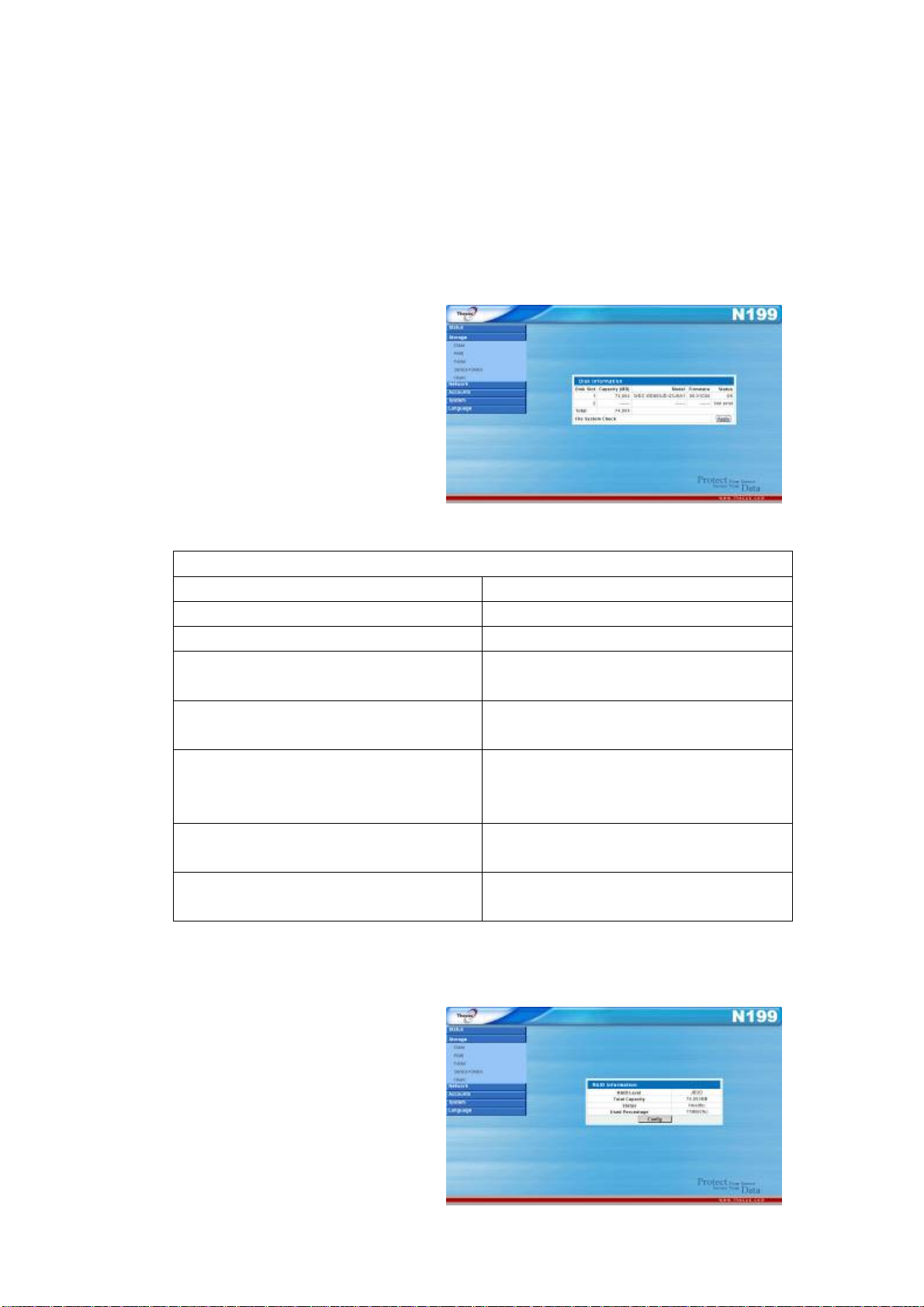
存儲管理
存儲管理功能表顯示所安裝的或者連接到N199的存儲設備的狀態,包括磁碟和磁
碟陣列資訊。
磁碟資訊
從存儲功能表上,選擇
然後會出現磁碟資訊螢幕。
從這裏,你可以看到關於所安裝的
SATA(串列ATA)硬碟的各種專
案。
空行表明SATA(串列ATA)硬碟當
前沒有被安裝在那個特別的磁碟扡
槽裏。
磁碟2代表著eSATA外接盤之資訊.
磁碟資訊
項目 描述
磁碟插槽 指示磁碟的位置
容量(MB) 顯示SATA(串列ATA)硬碟容量
模型
固件
狀態I
總數
檔系統檢查 點擊應用運行安裝在硬碟上的檔系統檢
磁碟專案
,
顯示SATA(串列ATA)硬碟模型名稱
顯示SATA(串列ATA)硬碟固件版本。
指示磁碟的狀態,可以讀
失敗
者
顯示SATA(串列ATA)硬碟的總容量。
查。
。
可以,警告
,或
注意:一些服務會掃描目錄內容,這會使硬碟的轉速變慢。
RAID(磁碟陣列)資訊
從存儲功能表上,選擇磁碟陣列專
案,然後會出現
- 19 -
磁碟陣列資訊
螢幕。
Page 21

RAID(磁碟陣列)資訊
項目 描述
磁碟陣列級別 顯示當前磁碟陣列配置
總容量 顯示磁碟陣列配置的總容量
狀態 指示磁碟陣列的狀態。可以讀
失敗
。
使用率 顯示磁碟陣列容量的使用率。
資料塊容量 顯示當前的磁碟資料塊容量
剩餘時間 指示剩餘時間,知道完成建立磁碟陣列。
配置
要配置你的磁碟陣列設置,按
按鈕,來到
磁碟陣列
配置螢幕。
正常
,或者
RAID(磁碟陣列)配置
在磁碟陣列資訊螢幕上,按配置按
鈕,來到磁碟陣列配置螢幕。除了磁碟
陣列資訊和狀態,這個螢幕讓你做磁碟
陣列配置設置。對於更多關於磁碟陣列
的問題,見附錄C:磁碟陣列基礎。
磁碟陣列級別
你可以設定存儲容量為None(沒有), JBOD, RAID 1.(磁碟陣列1)需要外
接eSATA盤使用。
磁碟陣列級別
級別 描述
沒有 沒有存在記憶體
JBOD
RAID 1(磁碟陣列1)
警告
當磁碟陣列狀態降級的時候,如果管理員不適當地刪除一個原本不可以被刪除的硬
碟,所有資料將會丟失。
記憶體是沒有磁碟陣列支援的一個單硬碟
驅動器。JBOD需要至少一個磁碟
提供磁碟鏡像。提供單磁碟讀取率的兩
倍。RAID1(磁碟陣列1)需要至少兩個
磁碟。
磁碟設置
使用磁碟設置,你可以選擇資料塊容量,選擇那些磁碟是RAID(磁碟陣列)磁碟。
磁碟設置
- 20 -
Page 22
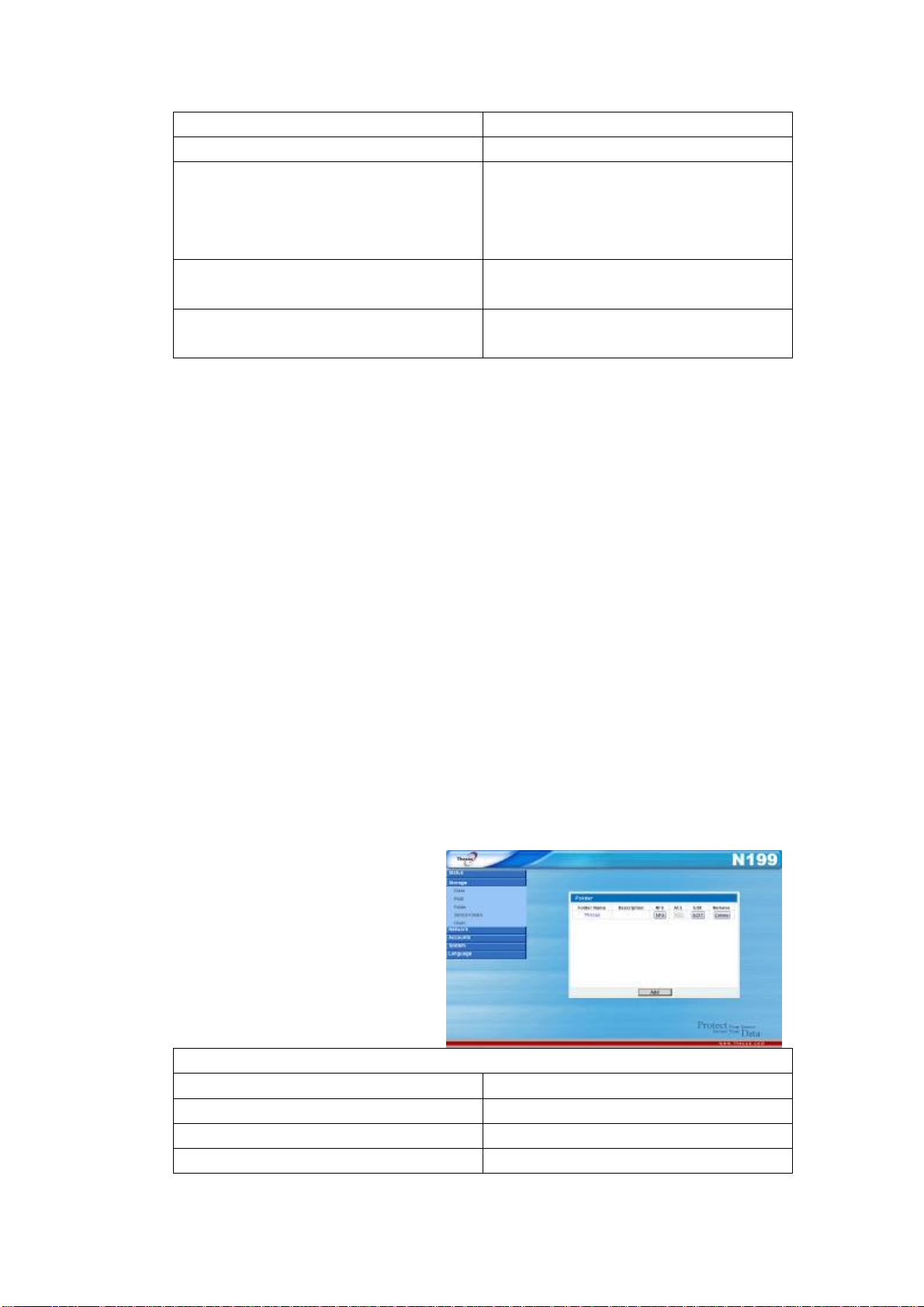
項目 描述
RAID 磁碟陣列
資料塊容量 這設定了資料塊容量,使記憶體裏的連續
建立磁碟陣列 按這個按鈕,配置一個檔系統並建立這個
刪除 點擊刪除磁碟陣列卷。所有的用戶資料,
檢查你想要加進記憶體的硬碟驅動器盒。
檔的性能最大化。保持64K的設置,除非
你在記憶體裏需要一個特別的檔存儲形
式。
磁碟陣列記憶體。
快照 和目標USB資料將會被刪除。
建立一個磁碟陣列
要
建立一個磁碟陣列,按照下列步驟:
1. 在磁碟陣列配置螢幕上,設置磁碟陣列存儲空間為JBOD,
或者RAID 1(磁碟陣列1)--見附錄C:磁碟陣列基礎的每一項詳細描述
2. 選擇你想要用來建立一個磁碟陣列的硬碟檢查盒。
3. 按
建立
來建立磁碟陣列記憶體。
注意:建立一個磁碟陣列存儲空間可能會花時間,這根據硬碟驅動器的大小而定。
警告:建立磁碟陣列會破壞在當前磁碟陣列裏的所有資料。這個資料是不可以重獲的。
刪除一個磁碟陣列
要刪除一個磁碟陣列卷,按照下列的步驟:
1. 在磁碟
2. 系統自動刪除磁碟陣列卷,你可以建立一個新的磁碟陣列。
警告:刪除磁碟陣列會破壞當前磁碟陣列裏的所有資料。這個資料是不可重獲的。
陣列配置
螢幕上,點擊
刪除
。
文件夾管理
從存儲功能表上,選擇檔夾,然
後會出現檔夾螢幕。這個螢幕允許
你在N199卷上建立和配置檔夾。
文件夾
項目 描述
文件夾名字 顯示這個檔夾的名字
描述 提供一個檔夾的描述
NFS網路檔系統 按NFS(網路檔系統)安裝訪問權利。
- 21 -
Page 23
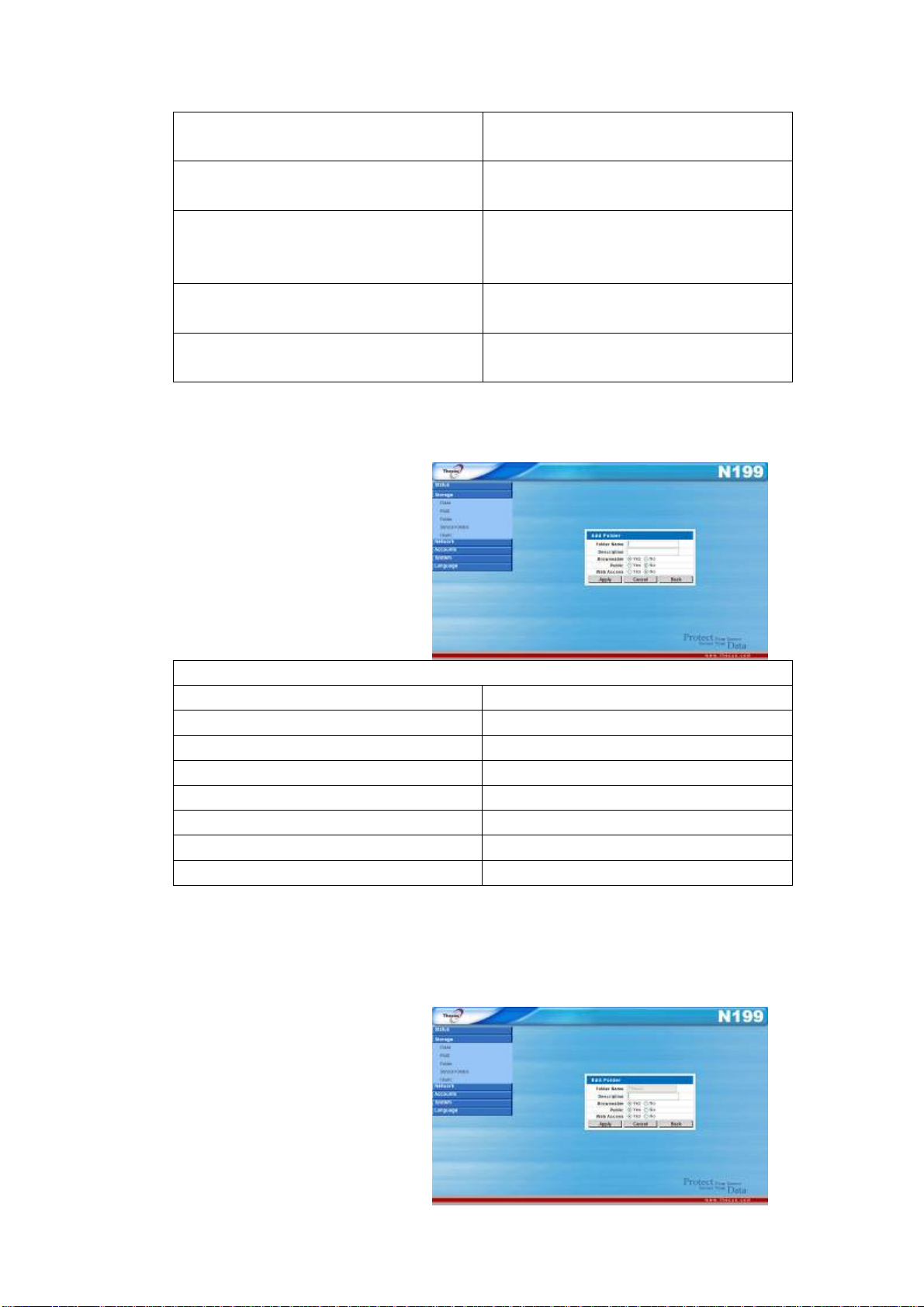
ACL訪問控制列表 按ALS(訪問控制列表)來配置哪些用戶
已經訪問這個檔夾。
編輯 按
刪除 按
刪除 按
添加 按
編輯
,然後進入
名字和描述。
刪除
來刪除檔夾。出現一個問是否確認
刪除的螢幕。
刪除
來刪除檔夾。
添加
進入這個
編輯
螢幕,修改檔夾的
添加的檔夾
螢幕。
添加文件夾
在檔夾螢幕上,按添加按鈕,
然後會出現添加檔夾螢幕。這個螢
幕允許你添加一個檔夾。在輸入資
訊 後,按應用建立新的檔夾。按返
回回到這個檔夾螢幕。
添加文件夾
項目 描述
文件夾名 輸入這個檔夾的名字
描述 提供一個這個檔夾的描述
可流覽的 使用戶能夠流覽這個檔夾的內容。
公開 允許或者拒絕公眾訪問這個檔夾。
網路訪問 通過網路硬碟管理或拒絕訪問
應用 按應用建立這個檔夾。
重設 按重設清除輸入的資料
注意:檔夾名被限制為60個字。系統運行Windows98或者先前可能不支援長於15
個字的檔夾名。
編輯檔夾
在
然後會出現
幕允許你改變檔夾資訊。在輸入資
訊 後,按
返回
- 22 -
檔夾
回到
螢幕上,按
編輯檔夾
應用
來運行這個改變。
檔夾
螢幕。
編輯
按鈕,
螢幕。這個螢
按
Page 24

編輯檔夾
項目 描述
描述 提供一個檔夾的描述
可流覽的 使用戶可以流覽這個檔夾的內容
公開 允許或者拒絕公眾訪問這個檔夾。
網路訪問 通過網路硬碟管理或者拒絕訪問
應用 按
取消 按
返回 按
應用
保存你作的改變。
取消
取消輸入的資料。
返回
回到上一頁。
刪除檔夾
刪除一個檔夾,從指定的檔夾列中按Del
好
永久刪除這個檔夾,或者
警告:一旦檔夾被刪除,檔夾中存儲的所有資料將會被刪除。這些資料將不會恢復。
檔夾訪問控制列表(
在檔夾螢幕上,按這個ACL(訪問控制列表)按鈕,然後會出現檔夾訪問控制列表螢
幕。這個螢幕允許你為用戶和組配置對指定檔夾的訪問。使用
訪問,
設置。
或者
刪除
按鈕。系統將會確認檔夾刪除。按
取消
回到檔夾列表。
ACL)
重定
單選按鈕來對所列的用戶和組進行配置訪問。 按
唯讀,可記錄的,拒絕
應用
按鈕確認你的
檔夾訪問控制列表
項目 描述
文件夾 當前文件夾名
遞迴的 檢查這個選框,如果你想要把你的設置也
應用到當前檔夾裏的所有子文件夾。
本地組/本地用戶
唯讀 對用戶或組提供唯讀訪問
可寫入的 對用戶或組提供寫入訪問
拒絕 對用戶或群拒絕訪問
復位 重設當前用戶或組的訪問權利。
- 23 -
本地組和本地用戶的名字,本地組用紅色
顯示,本地用戶用綠色顯示。
Page 25

應用 點擊
取消 點擊
返回 點擊
應用
保存你所做的改變。
取消
,不保存改變退出。
返回
回到
檔夾
螢幕。
服務檔夾
N199對它內置的應用軟體自動建立檔
夾。要管理這些
中選擇
安裝訪問權利。按
ACL(訪問控制列表)對通過這個訪問控
制列表的這些檔夾進行控制訪問。
服務檔夾
文件夾名 描述
圖片 對你的圖片設定目錄
視頻 對你的視頻檔設定目錄。
音樂
USB 複製
USBHDD (USB 硬碟驅動器) 從USB硬碟上複製而來的內容被存儲在
USB 攝像頭
服務檔夾
服務檔夾
。按NFS(網路檔系統)
編輯
,從存儲功能表
編輯這些檔夾。按
適用於iTunes伺服器的音樂位於這裏。這
個iTunes伺服器將會在這個目錄裏共用
音樂。
從單觸式複製功能上複製而來的內容被
存儲在這裏。
這裏。
從簡易監控伺服器上存儲的靜止畫面被
存儲在這裏。
網路管理
使用網路功能表操作網路配置設置和服務支援設置。
LAN(區域網路)設置。
從網路功能表上,選擇LAN(區域
網路),會出現LAN Configuration
(區域網路配置)螢幕。這個螢幕顯示
了區域網路連接的網路參數。你可以改
變這些項目的任何一個,然後按應用確
認你的設置。你可以看到以下表格中每
一項的描述。
- 24 -
Page 26

LAN(區域網路)配置
項目 描述
主機名
在網路
上鑒別N199的主機名。
MAC位址 顯示區域網路埠的MAC位址。
巨型幀支持
在你的N199上啟用或者禁用區域
網路介
面的巨型幀支援
連接類型
這個區域網路IP可
以設成一個靜態的IP,
動態的IP,或者乙太網上的點對點協議。
靜態的:管理員必須輸入IP,網路遮罩,
閘道,功能變數名稱伺服器。
動態的:如果在你的網路上已經有
DHCP(動態主機配置協定)伺服器,你
一個
可
以讓這個DHCP(動態主機配置協定)伺服
器分配一個IP位址到你的N199。
注意:如果這個設成動態的,但是在
區域
網路網路上沒發現DHCP(動態主機配置協
定)伺服器,N199的這個IP位址將會重設
到默認設置值:192.168.1.100.
PPPoE乙太網上的點對點協議: N19
9也
可以通過乙太網上的點對點協議支援直接
連接到一個ASDL(非對稱數字用戶環路)
數據機。一旦選擇,你將需要輸入用戶名
和密碼。
用戶名
為PPPOE(
乙太網上的點對點協定)連接
輸入你的用戶名(只對PPPoE)
密碼
為PPPOE(乙太網上的點對點協定
)連接
輸入你的密碼。(只對PPPoE)
IP
區域網路介面的IP位址。
網路遮罩 5.255.0 網路遮罩,一般是255.25
功能變數名稱伺服器 (DNS) 功能變數名稱伺服器IP地址
PPPoE Connect 乙太網上的點對點協 的點對點協
定連接
從一個PPPoE連接(乙太網上
定)連接或者斷開。(只對PPPoE)
注意
z 當在千兆環境中運行,那裏其他用戶已經啟用巨型幀設置時,只使用巨型幀設置。
z 自動起用DHCP(動態主機配置協定),開啟通用即插即用---見服務支援螢幕。
z 一個正確的動態功能變數名稱伺服器設置對網路服務非常重要,例如簡單郵件傳
輸協定和網路時間協定。
警
告
大多數
快速乙太網(10/100)開關/路由器不支持巨型幀,在開啟巨型幀後,你將
不能連接到你的N199。如果出現這種情況,關閉N199。然後給N199通電,然後
立即按住設備前面的重設按鈕10秒鐘。
- 25 -
Page 27

DDNS(動態功能變數名稱服務)配置
N199 對動態功能變數名稱伺服器支援也起著重要作用。要配置動態功能變數名
網路
稱伺服器,從
的設置。
DDNS(動態功能變數名稱服務)支援
項目 描述
註冊
用戶名 輸入你已經在動態功能變數名稱服務域內
密碼 輸入你已經在動態功能變數名稱服務域內
功能變數名稱 輸入註冊的功能變數名稱
應用。 點擊
取消 輸入點擊
功能表上選擇DDNS(動態功能變數名稱伺服器)。按
支持www.dyndns.org,
www.zoneedit.com,
註冊的用戶名。
註冊的密碼。
應用
保存你所做的改變
取消
放棄你做的改變。
www.tzo.com
應用
確認你
WLAN(無線區域網路)配置
當在N199上安裝一個相容的無
線usb介面適配器時,N199將會變成
一個網路橋接器,然後網路下拉式功
能表將會包含一個WLAN(無線區域
網路)功能表專案。從這個網路功能
表上,選擇WLAN無線區域網路,然
後會出現WLAN
Configuration(無線區域網路配置)
螢幕。這螢幕顯示系統的無線網路參
數。你可以改變這些項目中的任何一
應用
個,並按
注意:
目前支援的USB無線介面適配器有:3Com3CRUSB10075, Zyxel
G220USB,PCI GW-US54mini.
在N199通電前,USB介面適配器必須連接起來。
WLAN(無線區域網路)配置
項目 描述
MAC Address
IP(互聯網協定位址) 指明網路連接的IP位址
網路遮罩
SSID(服務集識別字) SSID (服務集識別字)是無線網路的識
確認您的設置。
顯示USB無線介面適配器的MAC位址。
指定網路遮罩,一般是: 255.255.255.0
別名字。
- 26 -
Page 28

ESSID (擴展服務集識別字)廣播 指明是否這個(擴展服務集識別字)會被
N199廣播。
這將會防止網路橋接器不會受這個
ESSID(擴展服務集識別字)的影響。
. 如果N199發送一個匹配的ESSID(擴
展服務集識別字),它仍然會對區域網路1
的無線通信設備作出反應。
管道
N199使用來與客戶設備溝通的管道。
安全狀態 定義傳輸過程中使否要使用加密功能
安全模式 被使用的安全認證類型
驗證模式
N199所使用的驗證模式
共用的: 共用的密匙式認證
開放的:開放密匙式認證
WEP(有線等效保密協議)啟用
密碼長度
指定是否為傳送使用加密技術。
密碼長度指定N199使用的加密級別。
64位: 10個字元,從0~9,和 A~F
128位: 26個字元,從0~9,和 A~F
WEP(有線等效保密協定)密碼1
WEP(有線等效保密協定)密碼2
WEP(有線等效保密協定)密碼3
WEP(有線等效保密協定)密碼4
輸入達到4個WEP(有線等效保密協定)
密碼,然後選擇一個你想要使用的。當連
接的時候,確保輸入同樣的密碼,並在每
一個客戶機上選擇同樣的指數。
一個動態主機配置協定伺服器可以被配置來分配IP位址到無線連接的設備。
WLAN DHCP(無線區域網動態主機配置協定)配置
項目 描述
(動態主機配置協定)伺服器
選擇啟用或者禁用DHCP(動態主機配置
協定)伺服器
開始IP 指定DHCP(動態主機配置協定)範圍的
開始IP位址
結束 IP 指定DHCP(動態主機配置協定)範圍的
結束IP地址
DNS(動態功能變數名稱伺服器) 指定DNS(動態功能變數名稱伺服器)IP
位址
注意
WLAN(無線區域網路),和LAN(區域網路)的IP片段不能重疊。
注意:
當用戶在N199上安裝無線射頻頻道時,他們必須服從國際射頻規章制度。在不同地
區的射頻操作頻道已經被指定如下。Thecus對企圖違反國際射頻規章制度的用戶無
責任。
11北美 14 日本
13歐洲(ETSI) 2西班牙 4法國
- 27 -
Page 29

Web Services Configuration 網站服務配置
從
網路
功能表上,選擇
然後會出現
顯示了系統的服務支援參數。你可以
改變這些項目的任何一項,然後按
確認你的設置。每一個項目的描述
用
如下:
網站服務
項目 描述
HTTP (WebDisk)(網路硬碟)
支持
HTTPs (Secure
WebDisk安全網路硬碟)支援
UPnP (通用即插即用)
注意:
禁用HTTP(超文本傳送方式)支援和啟用安全HTTP(超文本傳送方式)支援,以
保證安全訪問。
網站服務
服務
專案,
螢幕。這個螢幕
應
啟用或者禁用網路硬碟支援。如果這個選
項被啟動,輸入埠號。
啟用或者禁用安全網路硬碟支援。如果這
個選擇被被啟動,輸入埠號。
啟用或者禁用通用即插即用協定。通用即
插即用幫助你找到N199的IP地址
Windows 網路配置(SMB/CIFS:伺服器資訊塊/公用網際網路檔系統)
N199可以充當一個檔案分享伺服器,使用戶通過使用伺服器資訊塊/公用網際網
網路
路檔系統協定共用檔。從
網路檔)
幕。你可以改變這些項目的任何一項,然後按
SMB/CIFS(伺服器資訊塊/公用網際網路檔
項目 描述
共用
WINS (視窗網際網路名稱服
務)伺服器
工作組/功能變數名稱
系統項,然後會出現SMB/CIFS
功能表上,選擇SMB/CIFS(
(伺服器資訊塊/公用網際網路檔)
應用
如果你正在使用Microsoft Windows®,通過映射
一個網路驅動器使這個服務在N199上訪問這個檔。
如果你的WINS(網路安裝了視窗網際網路名稱服
務)伺服器,指定這個WINS(視窗網際網路名稱服
務)伺服器IP位址。N199會自動用WINS(視窗網
際網路名稱服務)註冊它的名字和IP位址。
對Windows, Apple, Unix
驅動器映射啟用或者禁用SMB/CIFS
塊/公用網際網路檔)協議。
確認你的設置。每一項的描述如下:
)
伺服器資訊塊/公用網際
系統螢
(
伺服器資訊
- 28 -
Page 30

注意:
z SMB/CIFS(伺服器資訊塊/公用網際網路檔)服務也允許從Mac OSX和
Linux平臺共用檔。
z 一旦一個Mac 作業系統訪問一個共用檔夾,它會在共用檔夾裏建立一個以下列檔
案名命名的檔:DS_Store,命名臨時專案的目錄,網路垃圾檔夾,Apple
Desktop和AppleDB。
蘋果網路設置
從網路功能表上,選擇蘋果網路專
案,然後會出現Apple Network(蘋
果網路)配置螢幕。這個螢幕顯示了
Apple Network Conf
蘋果網路配置專案。你可以選擇這
項目的任何一項,然後按應用來確認
你的設置。每一個項目的描述如下:
果網路配置
蘋
項目 描述
蘋果檔服務
MAC字元集
區域
iguration
些
啟用蘋
統上的N199
如果你的作業系
MAC
OS9/8
和目錄,請選擇同種語言作為你這裏的作
業系統。
指定Apple
如果你的Apple Talk網路使用擴
路並且被分配有多個區域,請分配一個區
域名到N199。
如果你不想分配一
個星號(*)來使用默認設置。
果檔服務來使用基於MAS作業系
統不支援統一碼,(例如
), 為了正確地查看伺服器上的檔
Talk 服務的區域
充的網
個網路區域,請輸入一
NFS(網路檔系統)設置
從
網路
功能表上,選擇NFS(網路檔系統)項,然後會出現NFS伺服器設置螢幕。
99可以充當一個NFS伺服器,使用戶用他們最喜歡的NFS客戶機下載和上傳文
N1
件。作完你的改變,然後點擊
- 29 -
應用
保存他們,點擊
取消
返回主菜單。
Page 31

NFS(網路檔系統)
項目 描述
NFS服務 啟用或者禁用NFS支持
網路介面
選擇NFS服務的網路介面
用戶和組管理
N199含有內置的用戶資料,這些資料允許管理員使用不同的組策劃管理用戶訪
問。從帳號功能表上,你可以建立,修改,刪除用戶,和分配他們到你指定的組中去。
本地用戶配置
從帳號功能表上,選擇用戶項,然後會出現本地用戶配置螢幕。這個螢幕允許你
刪除
添加,修改,和
地找到一個特別的用戶名。例如,要找到一個以字母M開頭的用戶名,點擊MNO用戶
組,然後以M,N,或者O開頭的用戶名會被列出來。要看所有的名字,點擊
本地用戶。通過點擊視窗上面字母分組的其中一項,你可以很快
所有
。
本地用戶配置
項目 描述
用戶名 當前用戶名
組 當前用戶名的組成員。
添加 按
修改 按修改按鈕
刪除 按
- 30 -
添加
表上。
刪除
戶。
按鈕增加一個用戶到本地用戶的列
修改
一個本地用戶。
按鈕刪除一個從系統中選擇的用
Page 32

添加用戶
1. 在本地用戶配置螢幕上點擊
2. 在用戶名字空格中輸入名字
3. 在密碼空格中輸入一個密碼,然後在確認密碼空格中重新輸入這個密碼。
4. 選擇將用戶屬於的那個組。
未加入組
按鈕使用戶加入或者離開一個組。
5. 按
注意:所有的用戶都被自動分配到“用戶"組。
列表是用戶不屬於這個列表的一個組列表。使用<< or >>
應用
按鈕,用戶就被建立了。
添加
按鈕,然後會出現新本地用戶螢幕。
組所有者
列表是用戶所屬於這個列表的一個組列表。
(《或者》)
修改用戶
1. 從本地用戶配置螢幕上選擇一個現有的用戶。
2. 點擊修改按鈕,然後會出現本地用戶設置螢幕。
3. 從這裏,你可以輸入一個新的密碼,然後重新輸入確認,或者使用<< or >>(或
者)按鈕使這個用戶加入或者離開一個組。點擊
刪除用戶
1. 從
2. 2.. 點擊
本地用戶配置
刪除
按鈕,用戶就會從系統中被刪除。
螢幕上選擇一個現有的用戶。
應用
按鈕保存你所做的改變。
- 31 -
Page 33

本地組配置
從帳號功能表上,選擇組專案,然後就會出現本地組配置螢幕。這個螢幕允許你
添加,修改,和刪除本地用戶。
通過點擊視窗頂部字母組的其中一個,你可以很快地找到一個特別的組。例如,
要找到以字母M開頭的用戶名,點擊DEF字母組,然後以M,N,或者O開頭的組就會
被列出來,要看所有的組,點擊
本地組配置
項目
組名字 當前組名字
用戶 在當前組裏的當前用戶。
添加 按添加按鈕添加一個用戶到本地組的列表中去。
修改 按
刪除 按
所有
描述
。
修改
按鈕刪除系統中的一個已選擇的組。
刪除
按鈕刪除系統中的一個已選擇的組。
添加組
1. 在本地組配置螢幕上,點擊添加按鈕。
2. 會出現添加新的本地組螢幕。
3. 輸入一個組名字,使用<<按鈕,通過添加他們到成員列表中,選擇來自用戶列表
的這個組裏的用戶。 4. Click the Apply button to save your changes. 點
應用
擊
按鈕保存你所作的改變。
- 32 -
Page 34

修改組
1. 在本地組配置螢幕上,從列表上選擇一個組的名字。
2. 按修改按鈕,然後會出現本地組設置螢幕。
3. 添加一個用戶到一個組裏,從用戶列表中選擇這個用戶,然後按<<按鈕,把這個
4. 要從一個組裏刪除一個用戶,從成員列表上選擇這個用戶,然後按>>按鈕。
5. 點擊
用戶移動到
應用
按鈕保存你所做的改變。
成員列表
裏。
刪除用戶
1. 在
2. 按
系統管理
系統管理功能表有很多設置,你可以使用這些設置來配置你的N199的系統管理功
能。你可以安裝系統通知,查看系統日誌,甚至從這個功能表升級固件。
本地組配置
刪除
刪除系統的組。
螢幕上,從列表中選擇一個組名字。
系統通知
從
系統
功能表上,選擇通知項,然後會出現
這個螢幕讓你使用N199通知你。按
見以下表格
應用
確認所有的設置。對於每一項的詳細描述,
通知配置
螢幕。萬一系統出現故障,
- 33 -
Page 35

通知配置
項目 描述
蜂鳴通知 啟用或者禁用系統蜂鳴器,當問題出現時,
這個它會發出蜂鳴聲。
郵件通知 啟用或者禁用系統問題的郵件通知。
SMTP(簡單郵件傳輸協定)伺服器 指定SMTP(簡單郵件傳輸協定)伺服器的主
機名/IP位址
埠 指定埠來發送輸出的通知郵件。
驗證類型
發送人地址 設置發送人郵箱位址。
發送人密碼 為發送人的郵箱帳號輸入密碼
確認密碼 確認一個新的密碼
收件人電子郵件位址。
發送測試郵件 點擊發送一個測試的郵件,確保設置是正確
選擇這個SMTP(簡單郵件傳輸協議伺服器)
帳號驗證類型。
添加一個或者更多收件人的郵箱位址來接
收郵件通知。
的。
系統日誌
從系統功能表上,選擇日誌項,然後會出現系統日誌螢幕,這個螢幕顯示了系統
使用和重要事件的歷史,例如磁碟狀態,網路資訊,和系統啟動。對於每一項的詳細
描述,看下列表格。
通知:關於電子郵件伺服器資訊方面,諮詢你的郵件伺服器管理員。
系統日誌
項目 描述
攔截所有日誌檔 清除所有日誌檔。
|<< < > >>|
INFO (信息)
WARN( 警告)
ERROR(錯誤 )
使用向前( > >>| )和向右( |<< < )
按鈕流覽你的日誌頁面。
提供所有的日誌資訊,包括警告資訊和錯
誤資訊。
顯示所有警告資訊和錯誤資訊。
只顯示錯誤資訊。
- 34 -
Page 36

GO(執行)
向上的 用日期向上的順序顯示日誌
向下的 用日期向下的順序顯示日誌。
下載所有日誌檔 輸出所有日誌到一個外部檔記憶體。
指定每一頁行的號碼,然後按執行。
時間和日期設置
從系統功能表上,選擇
時區
。你也可以用一個NTP(網路時間協定)伺服器在N199上選擇與系統時間同步。
你可以改變這些項目的任何一項,然後按
述,見以下表格。
時間
項目 描述
日期 設置系統日期。
時間 設置系統時間
地區 選擇你的地區
城市 選擇你的城市
NTP ( 網路時間協定)伺
服器
警告:如果選擇一個網路時間協定伺服器,為了進入網路時間協定伺服器,請確保你
的N199的網路已經被安裝。
時間
項,然後會出現
選擇
是
選擇
手動
步。
選擇
不
時間
螢幕。設置想要的
應用
確認你的設置。對於每一項的詳細描
允許N199與以下顯示的網路協定伺服器同步。
允許與你選擇的一個網路時間協定伺服器同
不讓N199與網路時間協定伺服器同步。
日期,時間
和
系統配置備份和修復。
從
系統
功能表上,選擇Config Mgmt
/
上傳
載
描述,見以下表格。
- 35 -
螢幕。從這裏,你可以下載或者上傳存儲的系統配置。對於每一個項的詳細
(配置管理)
項,然後會出現
系統配置下
Page 37

系統配置
項目 描述
下載 保存和導出當前系統配置。
流覽 要查找配置檔,點擊流覽你電腦上的檔夾。
上傳 要覆蓋當前系統設置,導入一個保存的配
置檔。
備註:當你在嘗試一個新的系統設置時,備份你的系統配置是一個很好的辦法,它確
保你可以恢復一個正常運作的配置。
重設回出廠默認設置。
從
系統
功能表上,選擇
用重設N199到出廠默認設置。按
出廠默認
取消
項,然後會出現
回到主菜單上。
重設回出廠默認設置
螢幕。按應
升級系統固件
從
系統
功能表上,選擇
級你的固件。
1. 使用
2. 按
3. 蜂鳴器鳴叫和工作忙指示燈閃光,直到升級完成。
注意:
z 如果它在系統通知功能表裏被啟動,這個蜂鳴只會鳴叫。
z 對於最新的固件發佈和發佈通知,查看Thecus網站。
流覽
應用
按鈕找到固件檔。
。
固件升級
項,然後會出現
固件升級
改變管理員密碼
從
系統
功能表上,選擇
框中輸入一個新的密碼並在
碼
變。對於每一項的詳細描述,見以下表格:
- 36 -
管理員密碼
確認密碼
項,然後會出現改變管理員密碼螢幕。在
框中確認你的新密碼。按
螢幕。按照下列步驟升
新密
應用
確認你的密碼改
Page 38

改變管理員密碼
項目 描述
舊密碼 鍵入當前管理員密碼
新密碼 鍵入新管理員密碼
確認密碼 再次輸入這個新密碼確認
應用 按應用保存你所做的改變。
重新啟動和關閉系統
從
系統
功能表上,選擇重新啟動&關閉項,然後會出現關閉/重新啟動系統螢幕。
按
重新啟動
重新啟動系統,或者
關閉
關閉系統。
註銷
網路管理介面的登出,導航到系統>登出。
- 37 -
Page 39

第四章:其他特性安裝
概述
因為有很多附加特性和服務,N199就更加不僅是外置硬碟,以下部分引導你怎樣
使用N199服務檔,音樂,電影,圖片和更多方面。
FTP
(檔傳輸協議)伺服器
N199可以充當一個檔傳輸伺服
器,使用戶用他們最喜歡的FTP
傳輸協定)
路
功能表上,選擇FTP
項,然後會出現FTP
螢幕。你可以選擇這些項目的任何一
項,然後按
項的描述如下:
程式下載和上傳檔。從
(檔傳輸協議)
(檔傳輸協定)
應用
確認你的設置。每一
(檔
網
FTP(檔傳輸協議)
項目 描述
FTP (檔傳輸協議) 在N199上啟用FTP服務
FTP(檔傳輸協定)編碼
埠 指定在非標準的埠上的一個輸入連線的埠號碼。
允許匿名FPT訪問 上傳/下載: 允許匿名FTP用戶從公用檔夾上傳或者下
網路介面
注意:匿名用戶不能刪除N199上的檔。要刪除檔,用戶必須登錄和在訪問控制列表
上被授予寫入存取。
要訪問N199上的共用檔夾,請使用在
>
用戶)
號
>
檔夾>訪問控制列表)
儲
當你想要匿名訪問N199時,只需輸入““anonymous”
可以了。
。 對每個共用檔夾的訪問控制被建立在ACL(
如果你的檔傳輸協定用戶端或者作業系統不支援統一
碼(e.g. 例如Windows® 95/98/ME or MAC
OS9/8), 為了正確地在伺服器上查看這個檔和目錄,
在這裏選擇同樣的編碼作為你的作業系統。可用的選擇
有:BIG5, HZ,
GB2312, GB18030, ISO, EUC-JP, SHIFT-JIS 和
UTF-8.
載檔到公用檔夾
下載: 允許匿名FTP用戶從公用檔夾上下載檔
禁止訪問: 禁止匿名FTP用戶訪問。
選擇檔傳輸協定FTP伺服器將使用的網路介面。可以選
擇LAN(區域網路),或者WLAN(無線區域網路)
用戶
頁面上的正確的用戶登錄和密碼。(
訪問控制列表)
(匿名
頁面上
)作為用戶名就
帳
(存
- 38 -
Page 40

iTunes®
有了內置的iTunes伺服器容量,N199使數位音樂就能夠在網路上的任何地方被
共用和播放。
伺服器
從網路功能表上,選擇iTunes
啟用或者禁用iTunes服務。一旦被啟用,在每個區輸入正確資訊,然後按
的改變。對於每個區的詳細資訊,看以下表格:
ITunes配置
項目 描述
ITunes r
伺服器名字
密碼
重新掃描時間間隔 在很短的時間內重新掃描。 你可以點擊
標記編碼
一旦啟用iTunes服務,對於網路上裝有iTunes-的電腦來說,N199會製作所有位於
可用音樂檔夾裏的音樂。
媒體伺服器
蘋果公司最熱門音樂軟體
項,然後
) 啟用或者禁用iTunes伺服器。
會出現iTunes配置螢幕。你可以從這裏
用來識別N199到iTunes用戶端的名字。
輸入密碼,對到你的iTunes音樂訪問進行
控制。
現在重新掃描
對存儲在N199裏的MP3檔指定標記編
碼。所有ID3標記都會以通用字元格式被
發送出去。
,立刻執行掃描。
應用
保存你
有了內置的媒體伺服器容量,N199提供媒體流服務到單機聯網家庭媒體適配器,
這個適配器支持UPnP AV (通用即插即用影音)協定。你可以在你家裏用任何相容的
設備共用數位媒體,例如音樂,圖片和電影。
- 39 -
Page 41

媒體管理器設置
項目 描述
媒體伺服器 啟用或者禁用媒體伺服器服務。
共用的媒體檔夾 點擊選擇包含要共用的媒體檔的檔夾。用默認
的方式,這些包括:
• 圖片
• 音頻
• 音樂
• USB複製
• USBHDD (USB硬碟驅動器)
• USDCam(USB攝像頭)
啟用
使用這種設置,你可以選擇是否可以通過LAN,
WLAN.(無線區域網路)訪問共用檔夾。通過
你所選擇的連接,檢查合適的空格來訪問你的
共用媒體檔夾,
添加媒體共用檔夾
一旦安裝了媒體伺服器軟體,你就可以開始添加你想要共用的包含媒體的檔夾。
要建立一個媒體共用檔夾,按照以下步驟:
1. 點擊功能表欄裏的
2. 選擇包含媒體檔的檔夾,點擊核取方塊。
3. 對於媒體伺服器,檔夾裏的內容會被掃描。掃描所需要的時間根據檔夾的大小而
定。
網路>媒體伺服器
連接 DMAs(多媒體影音傳輸器)到媒體伺服器
下一部,是時候連接你的多媒體影音傳輸器(DMA)到媒體伺服器:
1. 連接你的DMA(多媒體影音傳輸器)到你的媒體伺服器。
a. 要使用動態ip位址,需配置你的DMA(多媒體影音傳輸器),這個IP位址
將會由路由器分配。
b. 一些DMAs(多媒體影音傳輸器)是無線啟用的。你可以把DMA連接到無
線路由器。對於怎樣連接你的DMA到無線路由器,請參考你的DMA用戶手
冊。
2. 連接你的DMA的視頻輸出到電視機的視頻輸入。
3. 打開電視機,改變到DMA的視頻信號輸入。
4. 安裝DMA(如果你使用一個不同的DMA,這些步驟將會不同。)
a. 從伺服器列表螢幕上,選擇“N199:Mediabolic 伺服器” 作為伺服器。
b. 轉至我的媒體。
c. 點擊向上/向下/箭頭按鈕選擇音樂自動點唱機,圖片相冊,或者視頻剪輯。
d. 開始享受存儲在你的N199裏的東西。
下載管理器
有了這個內置的下載管理器,你就可以在沒有給電腦充分供電的情況下,使N199
- 40 -
Page 42

下載HTTP(超文本傳輸協定),FTP(文本傳輸協定), 和BT檔。更重要的是,你
甚至可以在非高峰期調製你的下載,確保帶寬的有效使用。
下載任務
項目 描述
→ 點擊開始指定的任務。
11
X
任務的任務名 點擊查看更多關於這個任務的資訊。
類型
速率
狀態 任務的狀態
任務類型
添加任務 添加“任務類型"旁指定的這種任務。
使用刷新 點擊刷新任務列表。
點擊暫停指定的任務。
點擊刪除指定的任務。將會出現一個問你的提示。
如果你想要刪除任務自己,或者任務,和跟下載的文件有關
的所有東西。
傳輸的類型。可以讀取HTTP, FTP, 或者 BT.
以每秒千位元組轉移任務的速度(KB/s)。
DL:下載速度
UL: 上傳速度
完成:完成百分率(%)
完成 /總下載大小
使用這個下拉清單選擇轉移的類型。HTTP, FTP, 和
BT都可以。
添加一個 HTTP(超文本傳輸協定)
要下載管理器,需添加一個新的HTTP任務,按照這些步驟:
1. 使用任務類型下拉清單,選擇HTTP
2. 點擊添加任務
3. 在Website URL欄裏輸入目標
4. 從目標檔夾下拉清單中選擇目標檔夾
5. 從最大.下載帶寬中選擇最大的下載帶寬。
6. 按
應用
添加一個任務
- 41 -
Page 43

添加一個 FTP(文本傳輸協定)任務。
要添加一個FTP任務到下載管理器,按照這些步驟:
1. 使用任務類型下拉清單,選擇FTP。
2. 點擊添加任務。
3. 3..在FTP檔空格中輸入目標FTP位址。
4. 從目標檔夾下拉清單中選擇目標檔夾。
5. 在用戶名空格中輸入一個用戶名。如果,FPT伺服器支援匿名用戶,你也可以使
用“匿名"。
6. 在密碼空格中輸入密碼。如果你輸入“匿名"作為用戶名,輸入一個郵箱位址。
7. 從最大下載帶寬中選擇最大下載帶寬。
8. 按應用添加任用。
添加一個 BT 任務。
要添加一個新的BT任務到下載管理器,按照這些任務:
1. 使用任務類型下拉清單,選擇BT。
2. 選擇添加任務。
3. 點擊流覽並查找種子檔
4. 從目標檔夾下拉清單中選擇目標檔夾。這個默認檔夾是音樂。管理員可以選擇任
何其他的共用檔夾。
5. 從相應的下拉清單中選擇想要的完成後共用時間,連接最大數,連接最小數。
6. 從相關的下拉清單中選擇最大下載帶寬,最大上傳帶寬。
7. 按應用添加任務。
刪除任務。
要刪除一個任務,只要按照以下步驟:
1. 點擊在你想要刪除的任務旁邊的刪除圖示( ),然後會出現刪除任務對話方塊。
2. 如果你只想刪除種子檔和所有的暫存檔案,留下未完成的下載檔,選擇只刪除任
務。
3. 如果你想刪除種子檔,所有的暫存檔案,和未完成的下載檔,選擇刪除任務和檔。
4. 點擊好刪除任務。點擊取消/返回下載管理器。
任務計畫下載
你可以在不同時候開始計畫你的下載。如果你想要在非高峰期完成你的下載,並
為其他應用程式保留你的帶寬,這是很有用的。描述下載安排視窗的表格顯示如下:
任務計畫下載
項目 描述
計畫開始 啟用或者禁用下載調度程式。
頻率 選擇使下載調度程式以日或者周運作。
開始時間
結束時間
對下載任務指定開始日期/小時/分鐘/
對下載任務指定結束時間/小時/分鐘。
- 42 -
Page 44

要安排下載,按照以下步驟:
1. 在任務計畫下載下,設置啟用調度程式。
2. 要安排一個日常的下載週期,選擇Daily(每日的),然後選擇開始時間。
要安排一個每週的下載週期,選擇Weekly
和結束時間/日期。
3. 點擊應用保存你做的改變。
注意:如果啟用下載調度器,所有的下載任務會分配到指定的安排。
(
每週的),然後選擇開始日期/時間
印表機伺服器
你可以配置N199,使它像一個印表機伺服器一樣運作。那樣的話,所有連接到網
路的電腦就可以使用一樣的印表機。從狀態功能表上,選擇印表機項,然後會出現印
表機資訊螢幕。要在Windows XP或者Vista系統中安裝,請參考以下幾個步驟。
Windows XP SP2 (Windows XP 服務包 2)
1. 連接USB印表機到USB埠的其中一個。(後端USB埠更適合。前端USB埠可以用
於外置硬碟盒)
2. 轉到
3. 點擊文件>添加印表機。
4. 添加列印嚮導出現在你螢幕上,點擊下一步。
5. 選擇“一個網路印表機,或者連接到另一台電腦的印表機”選項。
6. 選擇“連接到網際網路上或者,家庭,或者辦公室網路上的印表機。然後輸入
7. 你的 Windows 系統會叫你為你的印表機安裝驅動器。選擇適用於你的印表機的
8. 你的 Windows 系統會問你是否想要設置這個印表機為“默認印表機”。選擇是,
9. 點擊完成
注意
z 不是所有的USB印表機都是支持的。對於支援的印表機列表,請查看Thecus網站。
z 注意如果多功能(萬能的)印表機接到N199,通常只有列印和傳真功能會有效,其
開始
>印表機和傳真機
“http://N199_IP_ADDRESS:631/printers/usb-printer”到 URL 地址欄。
驅動器。
你所有的列印任務將會被默認傳遞到這台印表機。點擊下一步。
他特性,如掃描,可能不會運作。
- 43 -
Page 45

Windows Vista
要在 Windows Vista 系統裏安裝印表機伺服器,按照以下步驟:
1. 從控制面板上打開印表機文件夾。
2. 在印表機檔夾上任何地方點擊滑鼠右鍵然後選擇添加印表機。
3. 選擇添加一個網路,無線,或者藍牙印表機。
4. 選擇不列出我想要的印表機
你可以按不列出我想要的印表機,來進入下一頁,而不用為搜索可用的印表機而等待。
5. 點擊用名字選擇一個共用的印表機。
- 44 -
Page 46

在空格中輸入 http://<Thecus_NAS>:631/printers/usb-printer ,這裏的
<Thecus_NAS_IP>是 N199 的 IP 位址。點擊下一步。
6. 選擇或者安裝一台印表機,然後按 OK。
如果你不列出印表機模式,請與你的印表機生產商聯繫。
7. Windows 會嘗試連接到一台印表機。
8. 通過檢查設置作為默認印表機這一格,你可以選擇設置這個印表機作為默認印表
機
9. 完成! 點擊完成。
- 45 -
Page 47

IP
攝像頭監控
有了簡單監控伺服器,你就可以連接一個IP攝像頭到N199上捕捉圖片。這個簡單
監控伺服器也而可以支援調度,意思是你可以配置N199在任何時候執行家居監控。
從狀態功能表上,選擇IP Cam Surveillance
IP Cam Surveillance Information(IP攝像頭監控資訊)螢幕。這個IP攝像
頭螢幕提供了資訊,允許你配置簡單監控伺服器。
IP攝像頭
項目 描述
位置
URL (統一資源定位器) 輸入URL位址來捕捉圖像。
時間間隔 對每一個捕捉到的畫框指定時間間隔。
文件夾
行動 點擊
應用 點擊
取消 點擊
要對簡單監控伺服器指定一個調度。點擊調度,然後就會出現這個調度配置視窗。
任務計畫配置
項目 描述
任務計畫開始 檢查啟用啟動圖像捕捉。
頻率 調度的頻率。從每日和每週中選擇。
(IP攝像頭監控)項,然後會出現
指明IP攝像頭所處的位置。
輸入圖像存在的地方。
添加
添加這個任務,點擊
應用
保存改變。
取消
放棄改變。
刪除
刪除這個任務。
- 46 -
Page 48

開始時間 對圖像捕捉的預定時間開始。
結束時間 對圖像捕捉的預定時間結束。
應用 點擊應用保存改變。
取消 點擊取消放棄改變。
第五章:使用 N199
概述
一旦安裝了N199並運行,網路上的用戶可以通過簡單地使用他們的網路流覽器管理
所有各種各樣的數位音樂,圖片,或者檔。要管理你的個人文件或者訪問N199上的
公用檔,只需輸入它的IP位址到你的流覽器,然後你會來到N199的登錄頁面。
登錄頁面
在登錄頁面上,輸入你的用戶ID
一旦登錄了,你就會看到Webdisk(網路硬碟)的圖示,在那裏你可以看到存儲在
N199上的目錄和檔。
使用網路硬碟
1. 從網路硬碟檔夾列表上,用戶將會看到所有公用的檔夾和和所有他們有足夠權利
訪問的檔夾。
網路硬碟檔夾列表
項目 描述
名字 文件夾的名字
注釋 關於檔夾的注釋
改變密碼 點擊改變你的密碼
註銷 點擊登出網路硬碟
(身份)和密碼
。然後點擊登錄
登錄
到你的系統。
2. 當他們點擊檔夾的名字時,他們會來到檔夾螢幕,在那裏他們會看到那個檔夾內
的檔。
- 47 -
Page 49

網路硬碟檔夾螢幕
項目 描述
名字 文件夾名字
類型 文件類型
大小 文件夾大小
修改的日期 最後修改的日期檔
改變密碼 點擊改變你的密碼
註銷 點擊登出網路硬碟
向上 點擊到上一級目錄
新文件夾 點擊建立一個新的檔夾
新的檔 (上傳)
刪除所選的項目 點擊刪除所有選中的項目。
3. 當用戶點擊一個檔夾名字時,這個檔會被下載。
注意:如果用戶對指定的檔夾寫了訪問,就只有刪除所選專案,新檔夾,先檔(上傳)
這幾個選項是看得見的。
對於更多怎樣設置用戶權利到檔夾的資訊,請查看第三章:系統管理>存儲管理>
檔夾管理>檔夾
要用訪問控制訪問檔夾,你必須首先用本地用戶帳號登錄。
訪問控制列表(
ACL)
點擊上傳一個新的檔夾到這個檔夾。
使用
N199有一個內置的iTunes®伺服器,這個伺服器允許你將存儲在N199上的音樂分
到任何在你的網路上的現成的iTunes設備。
你可以使用網路硬碟功能來管理你的數位音樂,或者你可以通過SMB/CIFS管理 《見
SMB(伺服器資訊塊)/(CIFS公用網際網路檔系統)安裝部分》
iTunes®
伺服器
添加音樂檔
你可以通過網路用戶介面添加音樂檔到iTunes伺服器。但是,如果你有很多要上
傳的檔夾,這裏有更簡單的方法。
1. 打開Windows流覽器。在位址欄中輸入N199IP位址。(例如
\\192.168.1.100)
2. 雙擊
3. N199 iTunes伺服器會花一些時間隱藏每個檔的ID3標記。一旦完成這個程式,
音樂
檔夾進入它。然後把音樂檔夾和檔拖放到這裏。
你會看到iTunes 用戶端上的所有音樂檔。
播放音樂檔
一旦你的音樂檔被添家到N199,在任何連接到網路的裝配有iTunes的電腦上播放他
們是非常簡單的事。
1. 打開iTunes
- 48 -
Page 50

2. 在左邊菜單裏,你應該看到在SHARED(共用的)標題下的Thecus_N199。
3. 點擊Thecus_N199,所有的共用檔將會被播放,你就可以準備享受來自iTunes
上的音樂。
使用圖片庫
使用圖片庫,用戶可以查看和共用圖片,甚至可以在N199上建立他們自己的相
冊。要管理你的圖片庫或者看其他圖片相冊,點擊左面板上的圖片圖示,你將會看到
你自己的圖片庫和所有網路上的公用圖片相冊。
要管理任何圖片檔,你必須首先通過點擊它的核取方塊選擇項目。
管理相冊和圖片
圖片
圖示 功能 描述
製作封面 使你選擇的圖片作為你的
添加 添加一個新的相冊和圖片
編輯 編輯所選相冊或圖片的名
刪除 刪除所選的相冊或者圖片。
注意
z 只有登錄的用戶才會看見這些圖示。
z 為了防止系統錯誤,N199在圖片檔裏設置了以下限制:
z 每一個上傳的檔被限制為4MB。超過4MB的檔將不會被上傳,也不會出現錯誤
資訊。
z 只有這些圖片檔類型會被上傳:*.jpg, *.gif, *.bmp, *.png, *.pcx,
*.psd, *.bmp.
z 如果在上傳過程中,附件名字存在的話,系統會在原檔案名前面添加一個號碼。
(abc ( 1abc).
封面圖片。
字和描述。每個名字限制到
20個字元,每個描述限制
到255個字元。
- 49 -
Page 51

建立相冊
要建立一個圖片相冊,按照以下步驟:
1. 點擊添加按鈕建立一個新的相冊。
2. 輸入相冊的名字,如果你想的話,輸入一個描述。然後點擊建立相冊按鈕。
密碼保護相冊。
如果你想對特別的相冊設置密碼,按照這些步驟:
1. 選擇相冊受保護。點擊編輯按鈕,然後會出現相冊編輯螢幕。
2. 相冊主人可以輸入一個相冊密碼來保護相冊,這樣只有知道正確密碼的人才能查
看這個相冊。
上傳圖片到相冊。
使用網路用戶介面上傳圖片到相冊很簡單:
1. 當想冊被建立,點擊像冊圖示,進入想冊。最初相冊是空的。
2. 點擊添加按鈕上傳圖片到相冊。會出現上傳圖片螢幕。用戶每次可以選擇和上傳
最多八個圖片。
3. 一旦上傳了圖片,你就可以在相冊裏查看它了。
4. 相冊的主人可以用右上角的
刪除或者修改
按鈕來刪除或者修改圖片。
Windows XP 發佈嚮導
這裏有很多用於本地用戶上傳圖片到他們圖片相冊的方法。Windows XP的用戶
可以通過使用Windows XP發佈嚮導來上傳他們的圖片。
1. 點擊XP發佈嚮導圖示。
2. 出現XP網站發佈嚮導用戶端。點擊鏈結來安裝發佈嚮導。
3. Windows XP會問你是否想要運行或者保存這個檔。點擊
- 50 -
運行
。
Page 52

4. 一旦安裝了嚮導,使用Windows檔管理器來流覽檔夾,這些檔夾包含你想要發佈
的圖片。在左面板上,會有一個標有“發佈這個檔夾到網站"的圖示。
5. 點擊這個圖示,網站發佈嚮導將會開始。
6. 通過插入圖片左上角上的複選標記,選擇你想要發佈到圖片網站伺服器的圖片。
點擊下一步。
7. 你的電腦會開始連接到圖片網站伺服器。
8. 選擇
- 51 -
N199 Photo Gallery Wizard(N199圖片庫嚮導)發佈你的圖片到N199。
Page 53

9. 用你的用戶名和密碼登錄N199。
10. 通過輸入一個相冊名字和點擊建立相冊按鈕,建立你的相冊。
11. 選擇你要上傳圖片的相冊。
12. 確認目標相冊。
13. Windows會顯示圖片正在上傳。
- 52 -
Page 54

14. 當上傳結束時,嚮導會問你是否想要轉到網站。點擊
服器。
15. 點擊用戶的圖示,跳至那個用戶的相冊。
完成
,轉到你的相冊網站伺
16. 你會看到用戶的相冊列表。點擊我的相冊。
17. 完成!你會看到在相冊裏所選的圖片。
- 53 -
Page 55

EXIF(可交換圖像檔)資訊
當你查看圖片時,你也可以用N199對每一張圖片顯示EXIF資訊。
放映幻燈片
要欣賞存儲在你的N199上的圖片,放映幻燈片是一種非常好的方式。
你可以點擊右上角上的
要停止放映幻燈片,點擊右上角上的
檔備份
有很多方法可以備份你的資料到你的N199。
- 54 -
開始幻燈片
圖示開始放映幻燈片。
停止放映幻燈片
。
Page 56

Thecus 備份實用程式
Thecus備份實用程式在你的安裝光碟上。當你在光碟上點擊時,這個備份實用程
式會在程式組> Thecus > Thecus備份實用程式下被安裝。如果它沒被安裝,你
可以複製這個檔 (Thecus Backup Utility.exe),把它放在你的硬碟上,然後雙
擊執行它。
注意 如果你在你的光碟上無法找到Thecus備份實用程式。請從Thecus網站上下
http://www.thecus.com).
載。(
當你第一次執行這個實用程式時,它會問你是否建立一個DB(資料庫)檔。點擊
1. 點擊
添加
建立一個備份任務。會出現
添加新的任務
對話方塊。
是
。
添加新的任務
項目 描述
任務 為當前任務指定一個名字。
出處
增量備份 點擊說明是否備份將會增量。
目標
排除副檔名
注釋 如果你想的話,對你的記錄輸入注釋。
2. 如果要調製任務每隔一段時間運行,對那個認為點擊調製圖示。你可以調製任務
每月或者每週運行。
點擊說明原文件夾/文件位置。
如果未選中,將會全部備份。
點擊指定目標檔夾/檔位置。
含有這些副檔名的檔會被跳讀,不會被備
份到目標檔夾。
- 55 -
Page 57

3. 要對那個查看日誌,點擊那個任務的日誌圖示。
注意:Thecus備份實用程式也支援 MAC OS X. 只要複製Thecus
BackupUtility.dmg到你的MAC OS X機子,然後雙擊執行它。
Windows XP 資料備份
如果你使用Windows XP Professional(XP專業版),你也可以使用Windows
備份實用程式(Ntbackup.exe)來備份你的檔。
如果你使用Windows XP Home Edition(家庭版),按照這些步驟安裝這個實用程
式:
1. 插入the Windows XP CD到驅動器,在我的電腦裏雙擊CD圖示。
2. 當出現歡迎光臨Microsoft Windows XP螢幕時,點擊執行其他任務。
3. 點擊流覽這張CD。
4. 在Windows流覽器裏,導航到ValueAdd > Msft > Ntbackup.
5. 雙擊Ntbackup.msi 來安裝備份實用程式。
一旦安裝,你可以按照以下步驟使用Windows備份實用程式:
1. 點擊
開始,
System Tools
然後點到All Programs
(系統工具)
(程式)
>Backup(備份)來開始這個嚮導。
> Accessories
(附件)
>
2. 點擊下一步跳轉到前面開始的頁面。從第二頁中選擇Backup files and
settings (備份檔案和設置),然後點擊下一步。
3. 選擇你想要備份的選項。
4. 點擊
5. 找到並選擇指定你的N199作為備份目標的驅動器,然後點擊
- 56 -
下一步
,在備份類型,目標,頁面名字,使用
流覽
按鈕指定一個備份位置。
下一步。
Page 58

6. 點擊
下一步
來顯示嚮導的最後的頁面,然後點擊
完成
來開始備份。
Apple OS X 備份實用程式
Mac OS X不包含任何備份軟體。但是,有很多用於Mac OS X的備份方案。包括
iBackup, Psyncx, iMSafe,Rsyncx, Folder Synchronizer X, Tri-BACKUP,
Impression, Intego Personal Backup, SilverKeeper, 以蘋果的dotMac備份實
用程式來命名的只有很少。要找到更多免費和共用的備份實用程式軟體,轉至
VersionTracker,或者Mac Update,然後搜索“備份"
一鍵
功能,插入一個USB存儲設備到N199前面的USB埠。然後簡單地按面板上的一鍵USB
複製按鈕,USB存儲設備上的所有內容都會被複製到N199。所有複製的檔都會包含
在USB複製服務檔夾裏,在一個以時間(年月日HHMM)為標記的子檔夾名字下。關
於N199服務檔夾的更多方面,請查看第三章:系統管理>存儲管理>服務檔夾。
USB
N199可以用它的一鍵USB複製功能快速地從USB設備中備份資料。要使用這個
複製
- 57 -
Page 59

第六章:提示與技巧
映射一個客戶機到
你可以映射N199上的共用檔夾,這樣你就可以訪問它們,就像他們是你電腦裏面的
驅動器一樣。 你可以連接到N199上的共用檔夾,如下麵所示。
N199
Windows
1. 轉至Windows裏的我的電腦檔夾。
2. 在功能表欄上,選擇
工具,
然後
映射網路驅動器。
3. 出現映射網路驅動器視窗。
4. 為共用檔夾分配一個驅動器字母。
5. 點擊流覽按鈕到你的網路上找到檔夾。或者,你輸入你想連接的檔夾名字,或者
輸入它的IP位址(i.e. \\192.168.1.100\share)
6. 點擊完成。當Connect AS(連接)視窗出現時,輸入用戶名和密碼。
- 58 -
Page 60

7. 點擊好。當你分配驅動器時,這個共用檔夾出現。你現在可以訪問這個檔夾,就
好像它是你電腦上的一個驅動器一樣。
Apple OS X
在Apple電腦上,你可以通過使用一個網路位址連接到你的共用電腦和伺服器。
1. 選擇Go
(去)
> Connect to Server…
連接到伺服器。
2. 在伺服器位址文本框中輸入伺服器的網路位址。
當連接使用AFP(遠端檔歸檔)協定時,輸入:afp://192.168.1.100/Folder1
點擊
連接
。
3. 當MAC OS X嘗試連接N199時,它會問訪問這個檔夾的用戶名和密碼。
- 59 -
Page 61

4. 當MAC OS X成功地連接到N199時,一個代表檔夾的圖示會出現在MAC OS X
桌面上。你可以通過雙擊這個圖示訪問這個檔夾。
USB
戶可以在USBHDD(USB硬碟驅動器)檔夾下訪問USB硬碟上的檔。N199支援最
多6個USB外置存儲設備。USB硬碟空間上的所有檔都是區分大小寫的。在把USB硬
碟接到N199前,你必須首先在臺式電腦或者筆記本電腦上進行分區和格式化。附加
設備會被放在
指的是N199的IP位址,USB1代表第一個USB設備,1代表磁碟#1上的第一個分區
(USB硬碟驅動)。如果它是一個NIFS(Windows NT 檔系統)分區,NAS(網路
存儲設備)用戶可以從
是不能添加新的檔或者修改現有的檔。
注意:如果你想對USB存儲設備存檔,檔系統必須是FAT32
遠端管理
存儲擴充
N199通過它的兩個USB埠支援外置的USB硬碟。一旦成功地裝好USB硬碟,用
USB
存儲
讀
寫
\\192.168.1.100\usbhdd\usb1\1\,這裏的192.168.1.100
\\192.168.1.100\usbhdd\usb1\1上打開或者複製檔,但
FAT32
好
好
分區
NTFS
好
-
分區
你可以為遠端管理設置你的N199。用遠端管理,你可以在網際網路上訪問你的
N199,即使你的N199在路由器後面。如果你正在旅遊,突然需要你的N199上的一
個檔,這就非常有用了。
安裝遠端管理需要三個步驟,並且需要下列的設備:
z Thecus N199 NAS設備
z 帶有動態DNS支援的Cable/DSL路由器
z 家庭電腦
z 網際網路連接。
- 60 -
Page 62

注意:路由器安裝根據使用的路由器而定。例如,我們使用Asus WL500g是因為
它支援動態DNS(動態功能變數名稱伺服器)。對於安裝幫助,請聯繫你的路由器硬
體經銷商。
第一部分 安裝一個 DynDNS(動態功能變數名稱伺服器)帳號。
1. 從你的家庭電腦上跳至http://www.dyndns.org
2. 點擊Sign Up Now
3. 檢查核取方塊,選擇一個用戶名(例如:N199),輸入你的郵箱位址(例如:
xxx@example.com),檢查Enable Wildcard,(啟用嚮導),然後設定一
(
個密碼(例如:XXX)。
4. 等待從
5. 打開郵件,點擊啟動你的帳號。
www.dyndns.org上來的郵件。
(現在就註冊)
鏈結。
第二部分 在路由器上起用 DDNS(動態功能變數名稱伺服器)
1. 轉至路由器安裝螢幕,然後從你的家庭電腦上選擇IP Config >
Miscellaneous DDNS Setting
2. Click on Yes for Enable the DDNS Client?對是否啟用DDNS用戶端點擊
是
3. 選擇www.dyndns.org.
4. 轉至路由器安裝螢幕,輸入以下資訊:
a. 用戶名或者郵箱地址:
b. 密碼或者DDNS口令:XXXX
c. 主機名字:
d. 啟用嚮導?選擇
e. 手動更新:點擊
www.N199.dyndns.org
是
更新。
xxx@example.com
(IP配置
>多種DDNS設置
第三部分:安裝虛擬伺服器(HTTPS)
1. 導航至NAT Setting > Virtual Server.(NAT設置>虛擬伺服器。)
2. 對於
3. 安裝HTTPS伺服器。
4. 從網際網路上的另一台電腦測試HTTPS連接
- 61 -
啟用虛擬伺服器,
a. 知名的應用軟體:選擇用戶定義
b. 本地IP:輸入192.168.1.100
c. 埠範圍:443(在N199上默認HTTPS埠設置)
d. 協議:選擇TCP
e. 點擊添加。
f. 點擊應用。
a. 從遠程電腦上,打開你的流覽器和輸入
b. 你應該可以看到N199的登錄頁面。
選擇
是
。
https://www.N199.dyndns.org
Page 63

防火牆軟體配置
如果你使用一個防火牆軟體(例如:諾頓網際網路安全)並且無法連接到N199,
你可以嘗試下列步驟:
1. 雙擊NIS系統託盤上的圖示,然後配置個人防火牆。
2. 在Programs(程式)頁 面 上,找 到 SetupWizard.exe,然後改變"Permit All"
(允許所有)的許可。如果它不在程式列表上,使用Add(添加)或者Program
Scan(程式掃描)按鈕來找到它。
3. 在Networking(網路)頁面上,手動添加N199IP位址(例如192.168.1.100)
到可信任列表。
第七章:故障檢修嚮導
N199
如果N199不能接通,查看電線是否正確地插到N199。同樣檢查插座是否正常運作。
重設
這個設備已經斷電。在設備斷電的情況下,按住重設按鈕。控制住重設按鈕,通過按
電源按鈕,給系統通電。當你接通它的時候,你會聽到設備的蜂鳴聲,不要鬆開重設
按鈕,直到你再次聽到設備的鳴叫聲。之後,N199的區域網路IP位址會被暫時重設到
192.168.1.100。請注意這時候所有的檔服務都會被停止。
1. 當你指你的流覽器到192.168.1.100,,你會看到以下的螢幕。
2. 如果你選擇重設到出廠默認設置選項,系統就會被重設。以下是默認系統設置:
管理員密碼 → admin
LAN IP → 192.168.1.100
LAN巨型幀支持 → 斷開
HTTP埠 → 80
HTTPS埠 → 443
忘記我的網路IP位址
1. 開始安裝嚮導,它自動檢測到所有在你網路上的Thecus IP存儲產品。
2. 你可以找到N199的IP位址,這是你在Device Discovery(發現設備)螢幕上
不能接通。
NAS IP
如果你忘記管理員密碼,或者如果你需要重設該設備的IP位址,你首先必須確保
如果你忘記你的網路IP位址,你可以使用安裝嚮導來重新獲取你的N199IP位址。
找到的IP位址。
位址和管理員密碼
不能在
你可能會在以下情況在映射一個網路驅動器方面有問題。
- 62 -
Windows XP
裏映射一個網路驅動器
Page 64

1. 通過一個不同的用戶名和密碼,網路檔夾當前被映射。要使用一個不同的用戶名
和密碼連接,首先必須斷開任何網路共用的現有的映射。
2. 映射網路驅動器可能不會被建立因為出現下面的錯誤:對伺服器採取多個連接,
或者同一個用戶共用資源,使用多於一個用戶名是不允許的。斷開所有之前伺服
器或者共用資源的連接,然後重試。
N199
N199放在通風的地方,避免設備熱度過高。
無法找到印表機伺服器/媒體伺服器/下載管理器
要使用這些功能,你必須首先安裝他們各自的模組。一旦安裝了模組,這些會顯示在
主功能表上。對於安裝說明,參考以下部分:
第四章:其他特性安裝>媒體伺服器模組安裝
第四章:其他特性安裝>下載管理器模組安裝
第四章:其他特性安裝>印表機伺服器模組安裝
恢復出廠設置
從系統功能表上,選擇出廠默認項目,然後會出現重設到出廠默認螢幕。按應用重設
N199到出廠默認設置。
警告:重設到出廠預設值將不會清除硬碟裏的資料,但是會恢復所有的設置到出廠預
設值。
底盤發熱
N199使用它的底盤來驅散熱量,所以觸摸它感到熱是非常正常的。所以,確保把
時間和日期設置的有關問題
管理員能夠選擇一個NTP伺服器來與N199的時間保持同步。但是,如果N199不
能訪問網際網路,你可能在設置時間和時區的時候遇到問題。如果這發生了:
1. 登錄到網站管理介面。
2. 導航至
3. 在NTP
4. 選擇
5. 點擊
另外,如果N199不能訪問網際網路,並且你想用預設值保留NTP伺服器
clock.isc.org,請確保DNS伺服器正確,因此,正確解決NTP伺服器名。 (見
Network > LAN 1 > DNS Server
- 63 -
系統>時間
伺服器
日期,時間和時區
應用
下,選擇否。
。
:網路
> LAN 1 > DNS
伺服器)
Page 65

簡單問題診斷程式
這個過程意味著提供一個簡單和快速的方式來鑒別N199哪一部分失去作用。
1. 不要插入硬碟到N199,通過以下步驟,接上電線然後重設IP位址和管理員密碼到
預設值:
A)使N199通電,然後立即按重設按鈕10秒鐘(這個
接器附近)
B)這樣重設N199到它的出廠IP和密碼設置。
默認IP:192.168.1.100
默認管理員密碼:admin
2. 插上電源線,然後在N199和電腦之間連接LAN電線。不要使用網路集線器。
3. 開啟N199,然後檢查面板。在按了電源按鈕之後Power LED s電源指示燈應該
發藍色光,然後工作忙指示燈開始閃橙色光60秒鐘。之後,斷開工作忙指示燈。
如果工作忙指示燈保持閃橙色光超過三秒鐘,那麼固件可能在不正確的固件升級
過程中損壞了。這意味著主板有故障,需要修理。
4. 設定電腦的IP位址為192.168.1.111,,然後訪問登錄頁面。確保N199和電腦
通過LAN電線直接連接,而不是通過集線器或者路由器連接。
5. 檢查網站管理介面是否出現和正常工作。然後,檢查系統狀態是否正常,HDD電
源指示燈是否很好地運作。如果結果沒問題,這意味著N199正在正常地運作。不
然,N199可能會被損壞。
6. 假設N199已經被損壞。如果電源指示燈發出藍色光,系統和電源風扇在按電源按
鈕之後都很好地運作,那麼主板需要檢查和修理。不然,電源供應設備有問題。
重設
按鈕在LAN連
附錄 A:產品說明
硬體說明
核心處理器 / 記憶體
處理器
SATA控制器 使它跟處理起合併
程式處理器
記憶體
網路介面
LAN(區域網路) 1 x 10/100/1000 Mbps 乙太網埠
無線 (可選的) IEEE 802.11b/g AP模式(使用一個經核准的
存儲
硬碟
硬碟容量
USB 2.0
IO介面
StorLink SL3516 32-bit SoC
16MB
128MB
USB介面適配器。)
1 x 3.5” SATA HDD
80/120/160/200/250/300/400/500GB
容易存儲擴展的USB2.0埠
- 64 -
Page 66

USB
系統資訊
LED 指示器
蜂鳴器 系統警報
外觀
寬度
高度
深度
安全性 防盜鎖插孔
電源
外部適配器 切換電源
環境
溫度 5 °C 到40 °C (運行的)
濕度 0 ~ 80 % R.H. 不凝結的
安全和環境 CE, FCC, BSMI, C-Tick, RoHS 相容
2 x USB 2.0埠
1 x電源指示燈
1 x系統工作忙指示燈
1 x網路指示燈
1 x HDD活動狀態指示燈
160 mm
85 mm
200 mm
輸入功率: AC 100 ~ 240 Volt, 50/60 Hz
輸出功率t: DC 12V
軟體說明
網路
配置 固定的IP位 址,動 態IP位址,PPPoE, DDNS
網路檔協定 微軟網路 (CIFS/SMB )
用戶端平臺支援
DHCP伺服器 在LAN/WLAN(區域網路/無線區域網路)
印表機伺服器 通過網際網路列印協定(IPP)的網路列印
下載管理器 支持BT, FTP, HTTP預定的下載
磁碟管理
RAID(磁碟陣列)級別
電源管理
風扇 熱力控制系統風扇
多媒體支援
Apple 檔應用協議(AFP3)
網路檔系統(NFS v3)
檔傳輸協議(FTP)
網路硬碟 (HTTP/HTTPS)
Windows NT / 2000 / XP / 2003 / Vista
UNIX / Linux / BSD
Apple OS X / 9
上分配IP位址)
1, JBOD
- 65 -
Page 67

多媒體伺服器 支援uPnP AV流型協定
iTunes伺服器 支援的檔類型:AAC,MP3,WAV
圖片網站伺服器
共用管理
用戶驗證 支援內置的用戶帳戶和組
檔系統
檔系統類型 日誌檔系統
語言支援 多種語言支援
系統管理
安裝嚮導 發現MS Window s和安裝實用程式
郵件通知 通過郵件發送系統資訊到指定的郵箱帳號
備份
Thecus備份程式 Thecus備份實用程式(用戶端備份實用程
關於支持的USB適配器,請聯繫sales@thecus.com
支援的類型:GIF,JPG(JPEG),BMP,
PNG
支援EXIF(可交換圖形檔)顯示
支援幻燈片放映
支持圖像捕捉 簡單監控伺服器
共用檔夾級別許可 文件夾管理
公用文件夾
多語言支援 網路化管理
英語,法語,德語,義大利語,西班牙語,
繁體中文,簡體中文,韓語和日語
式;支持Microsoft
Windows XP/2000/MAC OS X)
附錄 B:客戶支援
如果你的N199不能正常地運作,我們鼓勵你查看第七章:故障檢修嚮導,在這份
手冊裏。你也要確保你正在使用N199最新的固件版本。Thecus致力於向客戶提供免費
的固件更新。我們最新的固件在我們的下載中心上:
http://www.thecus.com/support_tech.php
在美國的客戶必須發送所有技術支援諮詢到這個郵箱位址:
Support-us@thecus.com
如果你比較想通過電話收到支援,你可以聯繫Thecus FAE(應用工程師)支援:
+886-2-26981788
請注意我們的總部在臺北,臺灣,我們的工作時間是從星期一到星期五,9:00到17:00
對於銷售資訊,你可以發郵件到
- 66 -
sales@thecus.com
Page 68

謝謝你選擇Thecus!
附錄 C:RAID(磁碟陣列)基礎
概述
獨立磁碟冗餘陣列(RAID)是幾個提供資料安全性和高性能的硬碟陣列。一個磁碟陣
列系統同時訪問幾個硬碟,這在一個單硬碟上提高了I/O性能。資料安全性被一個磁碟
陣列增強,因為通過從其他磁碟陣列硬碟重建的冗餘數據,由硬碟損壞而引起的資料
丟失情況可以減少。
優點
RAID提高了I/O性能,通過存儲錯誤的公差和冗餘的資料提高資料安全性
提高的性能
RAID提供同時訪問幾個硬碟驅動器,這樣大大地提高了I/O性能。
資料安全性
RAID
個RAID級別。選擇一個RAID級別的因素有:
以下是對每一個RAID級別的描述。
(磁碟陣列)級別
Thecus N199支援標準的RAID級別1,和JBOD。當你建立一個系統卷時,你選擇一
z 性能的需要
z 你需要資料安全性
z 系統裏的硬碟驅動器的數量,系統硬碟驅動器的容量
RAID 1(磁碟陣列 1)
RAID1 從一個硬碟驅動器到另一個硬碟驅動器映射所有的資料,因而提供完整的
- 67 -
Page 69

資料冗餘。但是,資料存儲容量的成本翻一番。
這對完整的資料安全性非常好。
JBOD
雖然磁碟的連接(也叫做JBOD,或者:"Just a Bunch of Disks"不是有限的RAID級
別中的一個,它是一種流行的方式,因為它把複合的實體硬碟驅動器合併到一個單一
的虛擬驅動器。就象它的名字所暗示的一樣,磁碟僅僅是連接到一起。自始至終,所
以他們很顯然是一個單一的大磁碟。
因為JBOD上的資料不受保護,一個驅動器損壞不能導致所有資料丟失。
資料塊容量
資料片段的長度在穿過多個硬碟之時被寫入。資料穿過RAID的多個硬碟時被寫入
條帶。因為多個磁碟在同一時間被訪問,磁碟條帶化加強了性能。條帶大小可以有很
多。
磁碟使用
當所有4個磁碟大小都一樣,並且在RAID裏使用,N199的磁碟使用比率列表如下:
磁碟陣列級別 使用百份比
RAID1 50%
JBOD 100%
附錄 D:許可證資訊
概述
在 GNU 通用公共許可證書下,這個產品包含有版權的第三方軟體許可證。對於證書
的其他條款,請見 GNU 通用公眾許可證。
源編碼可用性
Thecus 科技股份有限公司,公開了充分的源代碼的GPL 許可軟體。,關於你如何才
能夠獲得我們的源代碼的更多資訊,請訪問我們的網站,
http://www.thecus.com 。
版權
- 68 -
Page 70

z 此產品包括由Eric Young寫的加密功能的軟體( eay@cryptsoft.com ) 。
z 此產品包括Mark Murray開發的軟體。
z 此產品包括由Eric Young開發的軟體。(eay@cryptsoft.com).
z 此產品包括由 OpenSSL 專案開發的軟體, 這個軟體在 OpenSSL 工具箱裏供
使用。
z 該 openssl 的工具箱( http://www.openssl.org/ ) 。
z 此產品包括 php,可以從( http://www.php.net/ )上免費獲得 。
z 此產品包括由加利福尼亞的大學,伯克利分校和它的貢獻者開發的軟體
z 此產品包括由雙贏策略公司開發的軟體
z 此產品包括由 Apache Group 開發的軟體,這個軟體在 Apache HTTP伺服器
專案裏供使用。( http://www.apache.org/ ) 。
z 此產品包括由 Softweyr LLC,加利福尼亞的大學,伯克利分校和它的貢獻者開
發的軟體。
z 此產品包括由 Bodo Moeller 開發的軟體‧
z 此產品包由 Greg roelofs 和貢獻者為這本書開發的軟體。“PNG,權威性的
指導",由 O'Reilly 和合夥人發佈。
z 此產品包括由 netbsd 基金公司和它的貢獻者開發的軟體,
z 此產品包括由Yen Yen Lim和美國北達科他州大學開發的軟體。
z 此產品包括由在勞倫斯伯克利實驗室的電腦系統工程集團所開發的軟體。
z 此產品包括由Kungliga Tekniska hgskolan和它的貢獻者開發的軟體。
z 此產品包括Nick Simicich開發的軟體。
z 此產品包括由Tim Hudson (
z 此產品包括由Christopher G. Demetriou為 netbsd專案開發的軟體。
tjh@cryptsoft.com)開發的軟體‧
CGIC
基本許可證
CGIC ,版權所有,1996 年, 1997 年, 1998 年, 1999 年, 2000 年, 2001
年, 2002 年, 2003 年, 2004 年由 Thomas Boutell 和 boutell.com 有限公
司所有。准予免費使用 cgic 的任何應用軟體,無論商業還是非商業。但是,這個版
權段落必須出現在有“信譽"的頁面上,這個頁面可以在程式的公用線上和離線檔上
被訪問。如果沒有一份關於更改的作者的明確說明,就不能發佈 CGIC 實驗室的修改
版,而且此通知在任何情況下都不會被刪除。更改後的內容可能也會被上交到主要
CGIC 發行處的作者。
GNU
版本2,1991年六月
CGIC, copyright 1996, 1997, 1998, 1999, 2000, 2001, 2002, 2003, 2004
by Thomas Boutell and Boutell.Com, Inc.
(版權所有 © 1989, 1991 免費軟體基金會有限公司.
美國MA 02110-1301,波士頓,佛蘭克林街,51號,第5層。)
許可證有效期
通用公共許可證
- 69 -
Page 71

允許任何人複製和散佈本許可證檔的原始副本,但不允許對它做出任何修改。
前言
大多數軟體授權聲明是設計用以剝奪您共用與修改軟體的自由。相反地,GNU通
用公共授權力圖保證您共用與修改自由軟體的自由—確保軟體對所有的 使用者而言
都是自由的。通用公共授權適用于大多數自由軟體基金會的軟體,以及任何作者指定
使用本授權的其他軟體。(有些自由軟體基金會的軟體,則適用 GNU函數庫通用公共
授權規定。)您也可以讓您的軟體適用本授權規定。
當我們在談論自由軟體時,我們所指的是自由,而非價格。我們的通用公共授權
系設計用以確保使您保有散佈自由軟體重制物的自由(以及您可以決定此 一服務是否
收費),確保您能收到源碼或者在您需要時便能得到它,確保您能變更軟體或將它的
一部分用於新的自由軟體;並且確保您知道您可以從事上述的事情。
為了保障您的權利,我們需要作出限制:禁止任何人否認您上述的權利,或者要
求您放棄這些權利。如果您散佈軟體的副本,或者對之加以修改,這些限制就轉化成
為您的責任。
例如,假如您散佈此類程式的副本,無論是免費或收取費用,您必須將您所享有
的一切權利交付收受者。您也必須確保他們能收到或得到源碼。而且您必須向他們展
示這些條款的內容,使他們知悉他們所享有的權利。
我們採取兩項措施來保護您的權利:(1)以著作權保護軟體,以及(2)提供您本授
權,賦與您複製、散佈及/或修改軟體的法律許可。
同時,為了保護作者與我們(按:指自由軟體基金會),我們希望確定每個人都明
瞭,自由軟體是沒有擔保責任的。如果軟體被他人修改並加以傳遞,我們需要其收受
者知道,他們所得到的並非原軟體,因此由他人所引出的任何問題對原作者的聲譽將
不會有任何的影響。
最後,所有自由軟體不斷地受到軟體專利的威脅。我們希望能避免自由軟體的再
散佈者以個人名義取得專利授權而使程式專有化的風險。為了防止上述的情事發生,
我們在此明確聲明:任何專利都必須為了每個人的自由使用而核准,否則就不應授與
專利。
以下是有關複製、散佈及修改的明確條款及條件。
0. 凡著作權人在其程式或其他著作中聲明,該程式或著作得在通用公共授權條款下
散佈,本授權對其均有適用。以下所稱的“本程式”,系指任何一種 適用通用公共
授權的程式或著作;“基於本程式所生的著作”,則指本程式或任何基於著作權法
所產生的衍生著作,換言之,系指包含本程式全部或一部的著作,不 論是完整
的或經過修改的程式,以及(或)翻譯成其他語言的程式(以下“修改”一詞包括
但不限於翻譯行為在內)。被授權人則稱為“您”。
本授權不適用於複製、散佈與修改以外的行為;這些行為不在本授權範圍內。
執行本程式的行為並不受限制,而本程式的輸出只有在其內容構成基於本程 序
所生的著作(而非只是因為執行本程式所造成)時,始受本授權拘束。至於程
式的輸出內容是否構成本程式的衍生著作,則取決於本程式的具體用途。
1. 您可以對所收受的本程式源碼,無論以何種媒介,複製與散佈其完整的重制物,
- 70 -
Page 72

然而您必須符合以下要件:以顯著及適當的方式在每一份重制物上發 布適當的
著作權標示及無擔保聲明;維持所有有關本授權以及無擔保聲明的原貌;並將本
授權的副本連同本程式一併交付予其他任一位元本程式的收受者。
您可以對讓與重制物的實際行為請求一定的費用,您也可以自由決定是否提供
擔保以作為對價的交換。
2. 您可以修改本程式的一個或數個重制物或者本程式的任何部份,以此形成基於本
程式所生的著作,並依前述第一條規定,複製與散佈此一修改過的程式或著作,
但您必須符合以下要件:
(a)您必須在所修改的檔上附加顯著的標示,敘明您修改過這些檔,以及修改
日期。
(b)您必須就您所散佈或發行的著作,無論是包含本程式全部或一部的著作,
或者是自本程式或其任何部份所衍生的著作,整體授權所有第三人依本授權
規定使用,且不得因此項授權行為而收取任何費用。
(c)若經過修改的程式在執行時通常以互動方式讀取命令時,您必須在最常被
使用的方式下,於開始進入這種互動式使用時,列印或展示以下宣告:適當
的著 作權標示及無擔保聲明(或者聲明您提供擔保)、使用者可以依這些條
件再散佈此程式,以及告知使用者如何流覽本授權的副本。(例外:若本程
式本身系以互動的 方式執行,然而通常卻不會列印該宣告時,則您基於本
程式所生的著作便無需列印該宣告。)
這些要求對修改過的著作是整體適用的。倘著作中可識別的一部份並非衍生自
本程式,並且可以合理地認為是一獨立的、個別的著作,則當您將其作為個別
著作 加以散佈時,本授權及其條款將不適用於該部分。然而當您將上述部分,
作為基於本程式所生著作的一部而散佈時,整個著作的散佈必須符合本授權條
款的規定,而 本授權對於其他被授權人所為的許可及於著作整體。
因此,本條規定的意圖不在於主張或剝奪您對於完全由您所完成著作的權利;
應該說,本條規定意在行使對基於程式所生的之衍生著作或集合著作散佈行為
的控制權。
此外,非基於本程式所生的其他著作與本程式(或基於本程式所生的著作)在
同一儲存或散佈的媒介上的單純聚集行為,並不會使該著作因此受本授權條款
拘束。
3. 您可以依前述第一、二條規定,複製與散佈本程式(或第二條所述基於本程式所
產生的著作)的目的碼或可執行形式,但您必須符合以下要件:
(a)附上完整、相對應的機器可判讀源碼,而這些源碼必須依前述第一、二條
規定在經常用以作為軟體交換的媒介物上散佈;或
(b)附上至少三年有效的書面報價檔,提供任何第三人在支付不超過實際散佈
源碼所需成本的費用下,取得相同源碼的完整機器可讀重制物,並依前述第
一、二條規定在經常用以作為軟體交換的媒介物上散佈該重制物;或
(c)附上您所收受有關散佈相同源碼的報價資訊。(本項選擇僅在非營利散佈、
且僅在您依前述b項方式自該書面報價檔收受程式目的碼或可執行形式時,
- 71 -
Page 73

始有適用。)
著作的源碼,是指對著作進行修改時適用的形式。對於一個可執行的著作而言,
完整的源碼是指著作中所包含所有模組的全部源碼,加上相關介面的定義檔,
還加上用以控制該著作編繹與安裝的描述。然而,特別的例外情況是,所散佈
的源碼並不需包含任何通常會隨著所執行作業系統的主要組成部分(編譯器、
核心等等)而散 布的軟體(無論以源碼或二進位元格式),除非該部分本身即附
加在可執行程式中。
若可執行碼或目的碼的散佈方式,是以指定的地點提供存取位置供人複製,則
提供可自相同地點複製源碼的使用機會,視同對於源碼的散佈,然而第三人並
不因此而負有將目的碼連同源碼一併複製的義務。
4. 除本授權所明示的方式外,您不得對本程式加以複製、修改、再授權或散佈。任
何試圖以其他方式進行複製、修改、再授權或者散佈本程式的行為均為無效,並
且將自動終止您基於本授權所得享有的權利。然而,依本授權規定自您手中收受
重制物或權利之人,只要遵守本授權規定,他們所獲得的授權並不會因此 終止。
5. 因為您並未在本授權上簽名,所以您無須接受本授權。然而,除此之外您別無其
他修改或散佈本程式或其衍生著作的授權許可。若您不接受本授權,則這些行為
在法律上都是被禁止的。因此,藉由對本程式(或任何基於本程式所生的著作)
的修改或散佈行為,您表示了對於本授權的接受,以及接受所有關於複 制、散
佈或修改本程式或基於本程式所生著作的條款與條件。
6. 每當您再散佈本程式(或任何基於本程式所生的著作)時,收受者即自動獲得原
授權人所授予依本授權條款與條件複製、散佈或修改本程式的權利。您不得就本
授權所賦予收受者行使的權利附加任何進一步的限制。您對於第三人是否履行本
授權一事,無須負責。
7. 若法院判決、專利侵權主張或者其他任何理由(不限於專利爭議)的結果,使得
加諸於您的條件(無論是由法院命令、協定或其他方式造成)與本授 權規定有
所衝突,他們並不免除您對於本授權規定的遵守。若您無法同時符合依本授權所
生義務及其他相關義務而進行散佈,那麼其結果便是您不得散佈該程式。例 如,
若專利授權不允許直接或間接透過您而取得重制物之人,以免付權利金的方式再
散佈該程式時,您唯一能同時滿足該義務及本授權的方式就是徹底避免進行該程
式的散佈。
若本條任一部份在特殊情況下被認定無效或無法執行時,本條其餘部分仍應適
用,且本條全部於其他情況下仍應適用。
本條的目的並不在誘使您侵害專利或其他財產權的權利主張,或就此類主張的
有效性加以爭執;本條的唯一目的,是在保障藉由公共授權慣例所執行自由 軟
體散佈系統的完整性。許多人信賴該系統一貫使用的應用程式,而對經由此系
統散佈的大量軟體有相當多的貢獻;作者/貢獻者有權決定他或她是否希望經
由其他 的系統散佈軟體,而被授權人則無該種選擇權。
本條的用意在於將本授權其他不確定的部分徹底解釋清楚。
- 72 -
Page 74

8. 若因為專利或享有著作權保護的介面問題,而使得本程式的散佈與/或使用局限
于某些國家時,則將本程式置於本授權規範之下的原著作權人得增列明確的散
佈 地區限制條款,將該等國家排除在外,而使散佈的許可只限在未受排除的國
家之內或之中。在該等情況下,該限制條款如同以書面方式訂定於本授權內容
中,而成為 本授權的條款。
9. 自由軟體基金會得隨時發表通用公共授權的修正版與/或新版本。新版本在精神
上將近似于目前的版本,然而在細節上或所不同以因應新的問題或狀況。
每一個版本都有個別的版本號碼。若本程式指定有授權版本號碼,表示其適用
該版本或是“任何新版本”時,您得選擇遵循該版本或任何由自由軟體基金會日後
所發表新版本的條款與條件。若本程式並未指定授權版本號碼時,您便得選擇
任一自由軟體基金會所發表的版本。
10. 若您想將部分本程式納入其他自由程式,而其散佈的條件有所不同時,請寫信取
得作者的許可。若為自由軟體基金會享有著作權的軟體,請寫信至自由軟體基 金
會;我們有時會以例外方式予以處理。我們的決定取決於兩項目標:確保我們自
由軟體的所有衍生著作均維持在自由的狀態,並廣泛地促進軟體的共用與再利
用。
無擔保聲明
11. 由於本程式系無償授權,因此在法律許可範圍內,本授權對本程式並不負擔保責
任。非經書面聲明,著作權人與/或其他提供程式之人,無論明示 或默示,均
系依“現況”提供本程式而並無任何形式的擔保責任,其包括但不限於,就適售性
以及特定目的的適用性為默示性擔保。有關本程式品質與效能的全部風 險悉由
您承擔。如本程式被證明有瑕疵,您應承擔所有服務、修復或改正的費用。
12. 非經法律要求或書面同意,任何著作權人或任何可能依前述方式修改與/或散佈
本程式者,對於您因為使用或不能使用本程式所造成的一般性、特殊性、意外 性
或間接性損失,不負任何責任(包括但不限於,資料損失,資料執行不精確,或
應由您或第三人承擔的損失,或本程式無法與其他程式運作等),即便前述的著
作 權人或其他人已被告知該等損失的可能性時,亦同。
條文結束。
- 73 -
